Brugermanual. MobileNavigator 6 PDA
|
|
|
- Jette Kirkegaard
- 8 år siden
- Visninger:
Transkript
1 Brugermanual MobileNavigator 6 PDA Version: Marts 2007
2 Impressum NAVIGON AG Schottmüllerstraße 20A D Hamburg Informationerne og data i disse dokumenter kan ændres uden varsel. Uden utrykkelig skriftlig tilladelse fra NAVIGON AG må ingen del af denne dokumentation mengforliggøres til ethvert formål, uafhængigt af hvordan eller med hvilke midler, elektronisk eller mekanisk, dette sker. Alle tekniske angivelser, tegninger etc. er underlagt ophavsretslige love og bestemmelser. Copyright 2007, NAVIGON AG Alle rettigheder forbeholdes.
3 Indholdsfortegnelse 1 Indledning Om denne manual Konventioner Symboler Juridisk information Garanti Varemærke Support Inden du starter Software-installationen Uden installeret software Med installeret hukommelseskort Registrering og aktivering af software Tilslutning af GPS-modtager Installation af hardware i et køretøj Strømforsyning af PDA og adapter Navigation med GPS Vigtige sikkerhedsinformationer Sikkerhedsinformationer for navigationen Sikkerhedsinformationer for GPS-modtageren Sikkerhedsinformationer til idrifttagning i bilen Betjening af navigationssoftwaren Lydstyrke Information Softwaretastatur Lister Optioner Menuer Navigation Start af MobileNavigator Initialisering af GPS-modtageren Indtastning af ny destination Angivelse af destinationsland...17 Brugermanual Indholdsfortegnelse I
4 4.2.2 Destination Særlig til-adresse Særlige adresser som direkte adresser Informationer om destinationen Valg af gemt destination Seneste destinationer Foretrukne Kontakter Navigation hjem Definition af destination på kortet Sprogstyring Start af navigationen Administration af destinationer Lagring af destinationer Definition af destination som hjemmeadresse Oprettelse af sprogkommando Rute med delstrækninger Ruteplanlægning Angivelse af startpunkt Angivelse af rutepunkter Bearbejdning af rutepunkter Administration af ruten Lagring af ruten Hentning af ruten Navigation Beregning og visning af rute Simulering af rute Start af navigationen Optioner Arbejdet med kortet Kortmateriale Kort i funktion Preview Kort i funktion Navigation Kort i funktion Søg destination...36 II Indholdsfortegnelse Brugermanual
5 9 Nyttige funktioner GPS status, lagring af aktuel position TMC (Trafikmeldinger) Indstillinger TMC Logbog Konfigurering af MobileNavigator Stikordfortegnelse...43 Brugermanual Indholdsfortegnelse III
6 1 Indledning 1.1 Om denne manual Konventioner For at gøre manualen mere læsevenlig og klar anvendes følgende skriftarter. Fed og kursiv: STORE BOGSTAVER: Fed: Understreget: Egennavne, firma- og produktbetegnelser. Vindue- og dialognavne Fremhævning af vigtige tekstdele Betegnelser på kontaktflader, indtastningsfelter og andre elementer i brugeroverfladen Symboler Følgende symboler henviser til bestemte tekstpassager: Informationer og gode tips til brug af softwaren Yderligere informationer og forklaringer Advarsler 1.2 Juridisk information Garanti Vi forbeholder os ændringer i dokumentationen og softwaren uden varsel. NAVIGON AG er ikke ansvarlig for indholdets korrekthed eller for skader, der opstår pga. af brugen af denne manuel. Vi er altid taknemmelige at modtage informationer vedrørende fejl eller forbedringsforslag, for at kunne tilbyde endnu bedre produkter i fremtiden Varemærke Alle varemærker der er nævnt i denne manual og evt. er tredjemands beskyttede mærker underligger ubegrænset de bestemmelser i det pågældende ophavsret og i ejendomsretten til de pågældende Indledning
7 registrerede ejere. Alle her betegnede handelsnavne eller firmanavne er eller kan være varemærker der tilhører de pågældende ejere. Alle rettigheder der ikke er udtrykkeligt indrømmet her, forbeholdes. Hvis et varemærke, der anvendes i denne bog, ikke udtrykkeligt er nævnt, betyder det ikke at et navn ikke er underlagt tredjemands rettigheder. Windows og ActiveSync er varemærker der tilhører Microsoft Corporation. NAVIGON er et beskyttet mærke af NAVIGON AG. 1.3 Support Vores servicemedarbejdere kan kontaktes i mange lande via telefon eller . Yderligere informationer findes også på NAVIGON AG -websitet ( i området "Service & Support". Telefonisk kundeservice Info: Alle oplyste takster henviser til opkald fra stationære telefoner i de pågældende lande. Tyskland Belgien Danmark Finland Telefon: Servicetider: mandag til lørdag kl. 8 til 20 CET. Omkostninger: 0,14 /min. Telefon: Servicetider: mandag til fredag kl. 8 til 20 CET. Omkostninger: 0,45 /min. + 0,05 pr. opkald Telefon: Servicetider: mandag til fredag kl. 8 til 20 CET. Omkostninger: DKK 3,00/min. Telefon: Servicetider: mandag til fredag fra kl. 9 til 21 (lokal tid) Omkostninger: 0,50 /min. Indledning - 5 -
8 Frankrig Telefon: Servicetider: mandag til lørdag kl. 8 til 20 CET. Omkostninger: 0,225 /min. Storbritannien Italien Telefon: Servicetider: mandag til fredag kl. 7 til 19 (lokal tid) Omkostninger: 0,25 GPB/min. Telefon: Servicetider: mandag til fredag kl. 8 til 20 CET. Omkostninger: 0,40 /min. + 0,09 pr. opkald Nederlandene Norge Østrig Sverige Schweiz Telefon: Servicetider: mandag til fredag kl. 8 til 20 CET. Omkostninger: 0,30 /min. + 0,045 pr. opkald Telefon: Servicetider: mandag til fredag kl. 8 til 20 CET. Omkostninger: 3,26 NOK/min. Telefon: Servicetider: mandag til fredag kl. 8 til 20 CET. Omkostninger: 0,145 /min. Telefon: Servicetider: mandag til fredag kl. 8 til 20 CET. Omkostninger: 4,00 SEK/min. Telefon: Servicetider: mandag til fredag kl. 8 til 20 CET. Omkostninger: kl : 0,11 CHF/min. kl : 0,09 CHF/min. kl : 0,06 CHF/min Indledning
9 Spanien USA Telefon: Servicetider: mandag til fredag kl. 8 til 20 CET. Omkostninger: kl : 0,356 /min. + 0,104 /opkald kl : 0,288 /min. + 0,104 /opkald I garantiperioden: Telefon: Servicetider: Mandag til fredag fra kl. 9 til 20 CST Omkostninger: gratis Andre stater Efter garantiperioden: Besøg vores website Telefon: Servicetider: mandag til fredag kl. 8 til 20 CET. Omkostninger: Udbyderafhængig -support Dansk Tysk: Engelsk: Finsk: Fransk: Italiensk: Hollandsk: Norsk: Svensk: Spansk: 2 Inden du starter support.dk@navigon.com support.de@navigon.com support.uk@navigon.com support.fin@navigon.com support.fr@navigon.com support.it@navigon.com support.nl@navigon.com support.no@navigon.com support.se@navigon.com support.es@navigon.com 2.1 Software-installationen Uden installeret software På MobileNavigator DVD-ROM findes et installer-tool, der fører dig gennem overførselen af de nødvendige filer til hukommelseskortet. Gør følgende: 1. Læg et tomt hukommelseskort ind i din PC's kortlæser. 2. Læg MobileNavigator - DVDen ind i dit DVD - ROM-drev. Inden du starter - 7 -
10 Installer-tool åbner automatisk. 3. Følg vejledninen på skærmen 4. Når overførselen af datatene er afsluttet, læg hukommelseskortet ind i navigationsapparatet. Fortæst som beskrevet i næste afsnit. Info: hvis Installer-tool ikke starter af sig selv, åbn Windows Explorer. Vælg folder for dit DVD-drev og dobbeltklik på filen "Start.exe" Med installeret hukommelseskort Hvis du ved købet allerede har fået et installeret hukommelseskort, eller hvis du selv har overført de nødvendige filerr til et hukommelseskort, skal du kun lægge dette kort ind i din mobiltelefon. Softwaren installeres. Efter afsluttet installering kan du starte navigationssoftwaren på samme måde som du starter alle programmer på PDA'en Registrering og aktivering af software Ved første start af MobileNavigator åbens vinduet REGISTRERING, hvor du opfordres til at gennemføre registreringen. Til registreringen kræves apparat-id og serienummer (serial number). Apparate-ID vises under registreringsprocessen i et vindue. Serienummeret findes på Registration Card, som findes i MobileNavigator - DVD-omslaget. Registreringen kan ske Via Internet eller Via hotline. 1. Klik i vinduet REGISTRERING på kontaktfladen Fortsæt. Registrering via hotline 2. Klik på kontaktfladen Via hotline. Hotlinenummeret og apparat-id vises. 3. Skriv hotlinenummeret og apparate-id ned og klik på kontaktfladen OK. Vinduet til indtastning af aktiveringskoden åbnes. Hold serienummer og apparat-id klar. 4. Ring til det angivne telefonnummer. En support-mdarbejder spørger efter serienummer og apparate-id. Efter en kort kontrol meddeler den dig aktieringskoden. Notér den omhyggeligt. 5. Fortæst som beskrevet i afsnit Aktivering af softwaren" Inden du starter
11 Registrering via internet 2. Klik på kontaktfladen Via Internet. Internetadressen påå NAVIGON AG og apparat-id vises. 3. Skriv apparate-id ned og klik på kontaktfladen OK. Vinduet til indtastning af aktiveringskoden åbnes. Hold serienummer og apparat-id klar. 4. Gå til det angivne website. 5. Vælg dit land. 6. Klik på registrering. 7. Følg vejledningen på skærmen. Til sidst i registreringsdialogen vises aktiveringskoden. Notér den omhyggeligt! Under aktiveringsprocessen oprettes samtidigt en MyNavigonkonto. Adgangsdatane modtager du kort efter registreringen i en e- mail til den -adresse du har angivet. 8. Fortæst som beskrevet i næste afsnit, "Aktivering af softwaren". Aktivering af softwaren 1. Indtast aktiveringskoden i PDA'en. 2. Klik på kontaktfladen Fortsæt. Hvis aktiveringen er foretaget korrekt, vises en tilsvarende meddelelse. 3. Klik på kontaktfladen OK. 2.2 Tilslutning af GPS-modtager Info: For navigationen med MobileNavigator 6 PDA Edition kræves en Bluetooth-egnet GPS-modtager, der bhersker NMEA-protokollen. En sådan GPS-modtager er muligvis integreret i din PDA. Find oplysninger i manualen til din PDA. Muligvis har du også købt MobileNavigator 6 PDA Edition i en pakke, der indeholder de nødvendige komponenter. llers kan du få en sådan modtager i handelen eller online hos NAVIGON under Hvis din GPS-modtager skal forbindes til PDA og evt. et strømnet via kabel, tilslut den. Inden du starter - 9 -
12 Hvis GPS-modtageren ikke er integreret i PDA'e, tænd du for den og læg den fladt på instrumentbrættet, så langt frem som muligt under forruden Konfigurering af GPS Når du starter MobileNavigator for første gang, åbnes vinduet GPS- KONFIGURATION. Her kan du manuelt konfigurere GPS ellere få hjælp af en assistent. Denne konfiguration gælder også for hver senere start af MobileNavigator. Hi vis du vil anvende en anden GPS-modtager, skal du igen konfigurere. Klik på Optioner > GPS status > Indstillinger for at gå til GPSkonfigurationen. GPS-assistent Klik på kontaktfladen GPS-assistent og følg vejledning på skærmen. Så snart forbindelsen er konfigureret korrekt, åbnes hovedvinduet. Konfigurer manuelt Kunner integrationen af GPS-modtager ikke gennemføres, skal du integrere GPS-modtageren manuelt. 1. Klik på kontaktfladen Konfigurer manuelt. 2. Indtast de nødvendige informationer. Data findes i manualen til din GPS-modtager. 3. Klik på kontaktfladen OK. Så snart forbindelsen er konfigureret korrekt, åbnes hovedvinduet. Info: GPS-modtagelesen kan påvirkes af en forrude med rudeopvarmning eller en metaldampet forrude. I så fald anvend en udvendig antenne. Den udvendige antenne kan købes via vores support, vores online-shop eller i handelen. 2.3 Installation af hardware i et køretøj For en trafiksikker drift af navigationssystemet i et køretøj anbefaler vi anvendelsen af en særlig holder til din PDA. På denne måde kan du sikre at displayet altid er synligt og at navigationssystemets kørevejledninger er nemt forståelige. En særlig holder til din PDA kan fås i handelen. En universalholder til alle PDA-typer kan ogå bestilles online hos NAVIGON under Inden du starter
13 2.4 Strømforsyning af PDA og adapter Især ved lange køreture kan det anbefales at PDA og GPS-modtageren tilsluttes en ekstern strømforsyning. Der fås opladningskabler for tilslutning til cigartænderen i handelen for næsten alle apparater. Ofte kan dette kabel også bestilles online hos producenten af din PDA eller din GPS-modtager. Hvis der forsynes flere enheder med strøm via cigartænderen i din vogn, brug en multiadapter, der kan fås i handelen. En tre-enhedsadapter kan også fås online hos NAVIGON under Navigation med GPS GPS baserer på i alt 24 satellitter, der omkredser jorden og derved udsender signaler. GPS-modtageren modtager disse data og beregner på baggrund af satellitternes forskellige positions- og tidsinformationer den egne geografiske position. For en tilstrækkelig præcis positionsbestemmelse kræves data fra mindst tre satellitter. Med data fra mindst 4 satellitter kan også højden over havet findes. Positionsbestemmelsen foregår med en nøjagtighed på ned til 3 meter. Når MobileNavigator har bestemt din position, kan denne position danne udgangspunktet til en ruteberegning. Kortmaterialet til dit navigationsapparat indeholder de geografiske koordinater på alle digitalt registrerede særlige adresser, veje og byer. Navigationsapparatet kan derfor beregne en rute fra et udgangspunkt til et målpunkt. Den aktuelle position og dens visning på kortet beregnes en gang per sekund. Således kan du se på kortet hvordan du bevæger dig. 2.6 Vigtige sikkerhedsinformationer I din egen interesse bør du læse sikkerhedsinformationerne og advarslerne omhyggeligt, inden du tager dit navigationssystem i brug Sikkerhedsinformationer for navigationen. Brugen af navigationssystemet sker på eget ansvar. OBS! For at beskytte dig selv og andre mod uheld må navigationssystemet ikke bruges under kørselen. OBS! Se kun på displayet, når du befinder dig i en sikker trafiksituation. Inden du starter
14 OBS! Vejføring og trafikskilte er afgørende over for navigationssystemets instrukser. OBS! Følg navigationssystemets instruktionerne kun, hvis forholdene og trafikreglerne tillader dette! Navigationssystemet bringer dig også til målet, hvis du skal afvige fra den beregnede rute. Info: Hvis du engang ikke har forstået sprogkommandoerne eller ikke er sikker på hvad der skal gøres ved næste vejkryds, kan du hurtigt få et overblik ved hjælp af kort- eller pilvisningen Sikkerhedsinformationer for GPS-modtageren. OBS! Før ikke el-kabler i umiddelbar nærhed af sikkerhedsrelevante apparater og forsyningsledninger. OBS! Kontrollér alle sikkerhedsrelevante indstillinger på vognen efter installationen. OBS! Fjern stikket til GPS-modtagerens strømforsyning, når du parkerer bilen, da modtageren altid bruger strøm og bilens batteri ellers kan aflades. OBS! Installer GPS-modtageren således at en sikker kørsel aldrig kan bringes i fare Sikkerhedsinformationer til idrifttagning i bilen OBS! Placér holderen til PDA'en eller GPS-modtageren ikke i airbaggens funktionsområde. OBS! Sørg ved installering af holderen for at denne ikke udgør et sikkerhedsrisiko, heller ikke ved uheld. OBS! Sørg ved installering af holderen for at denne ikke udgør et sikkerhedsrisiko, heller ikke ved uheld Inden du starter
15 3 Betjening af navigationssoftwaren 3.1 Lydstyrke Lydstyrken på de indtalte kørselsinstruktioner i MobileNavigator kan også indstilles under kørselen. Du har startet en navigation. Kortet er åbent i funktion Navigation eller i funktion Søg destination. 1. Klik på kontaktfladen Lydstyrke. Lydstyrkebjælken åbnes. Den indeholder tre kontaktflader til regulering af lydstyrken. Øg, Reducer, Lyd til/fra. 2. Klik igen på kontaktfladen Lydstyrke. Lydstyrkebjælken lukkes. 3.2 Information GPS Ved skærmens overkant vises der forskellige ikoner med informationer. Ikonet GPS kan vise følgende tilstande af GPS-modtagelse: Ingen GPS: Den indbyggede GPS-modtager er ikke klar. Kontakt kundeservice hvis dette problem fortsætter. Intet signal: Der modtages data fra færre end tre satellitter. Positionen kan ikke beregnes. GPS klar: Der modtages data fra mindst 3 satellitter. Positionen kan beregnes Detaljerede informationer vedrørende GPS-status findes i kapitel "GPS status, lagring af aktuel position" på side 38. Energi Ikonet Energi kan vise følgende tilstande for det indbyggede batteri. Apparatet forsynes af en ekstern strømkilde. Batteriet oplades. Apparatet forsynes af sit interne batteri. Opladningstilstanden på batteriet er tilstrækkelig. Betjening af navigationssoftwaren
16 Retning Apparatet forsynes af sit interne batteri. Opladsningstilstanden er svag. Ikonet Retning viser i hvilken retning du aktuelt bevæger dig. Det kan vise følgende retninger N, NØ, Ø, SØ, S, SV, V, NV. TMC (Trafikmeldinger) Hvis apparatet har en TMC-modtager integreret eller hvisder er tilsluttet en ekstern TMC-modtager, har navigationssystemet de aktuelle trafikmeldinger til rådighed. Ved behov kan det ændre ruten dynamisk f. eks. for at undgå en kø. Ikonet TMC kan vise følgende tilstande for TMC-modtagelsen: Intet symbol: Der er ikke tilsluttet en TMC-modtager, eller den tilsluttede eller monterede TMC-modtager er ikke klar til brug. Stationssøgning: TMC-modtageren er klar til modtagelse, men finder ingen station, der udsende TMC-signaler. TMC på standby: Trafikmeldinger kann modtages. En beskrivelse af TMC-funktionen findes i kapitel "TMC (Trafikmeldinger)" på side Softwaretastatur Hvis der kræves tekstindtastninger, vises der et software-tastatur på skærmen. På software-tastaturet kan alle indtastninger ske med fingeren. Der kan kun indtastes store bogstaver. Ved indtastninger af by- og vejnavne skal der ikke indtastes specialtegn og umlaut. MobileNavigator kompletterer tegnene automatisk. Hvis du f. eks. wil søge byen "Würzburg", indtast bare "wurzburg". Specialtegn kan dog være nyttige ved betegnelsen af gemte destinationer og ruter. Særlige taster indføjer et blanktegn. sletter tegnet foran markøren åbner taltastaturet. åbner bogstavtastaturet Betjening af navigationssoftwaren
17 3.4 Lister åber specialtegntastaturet. Så snart du har indtastet et specialtegn, vises der automatisk et bogstavtastatur igen. Ofte vises lister hvor du kan vælge et punkt. Dette sker f. eks. hvis du indtaster en by. Så snart du har indtastet det første bogstav, fremkommer den største by med dette første bogstav i det angivne land. Så snart du har indtastet den anden bogstav, fremkommer der en liste, der indeholder alle byer, der begynder med de indtastede bogstav. Hvis du indtaster det andet bogstav, tilpasses listen automatisk til dine indtastninger. Den indeholder altid kun de punkter, der begynder med den indtastede tekst eller som indeholder den indtastede tekst i deres navn. Jo flere bogstaver du indtaster, jo kortere bliver listen. Ved hjælp af kontaktfladerne Op og Ned kan du bevæge dig på listen. For at overtage et punkt på listen, klik bare på dette punkt. Så snart du har overtaget dette punkt, lukker listen. 3.5 Optioner I nogle af vinduerne findes optioner, der fører dig til yderligere funktioner. En beskrivelse af alle optioner findes i kapitel "Optioner" på side Menuer Nogle kontaktflader indeholder en menu, der åbnes ved aktivering Klik på menupunktet for at udføre dennes funktion. Når du lukker menuen uden at udføre en funktion, klik på kontaktfladen du brugte for at åbne menuen. 4 Navigation Brugen af navigationssystemet sker på eget ansvar. OBS! Vær altid opmærksom på sikkerhedsehnvisninger i kapitel "Vigtige sikkerhedsinformationer", side 11. Navigation
18 Mangelfuld GPS-modtagelse Hvis GPS-modtagelsen er forstyrret, stoppes navigationen. Navigationssoftwaren forbliver åben. Så snart der igen modtages GPS-signaler, genkender navigationssystemet, om din position i mellemtiden har ændret sig. Dú kan baer fortsætte navigationen. Ankomst ved destinationen. Når den angivne destination er nået, vises en tilsvarende meddelelse. På kortet vises kun den aktuelle position (orange trekant). Afslut MobileNavigator Hvis du vil afslutte navigationssoftwaren, klik i Hovedmenuen på kontaktfladen (Afslut). 4.1 Start af MobileNavigator 1. Tænd for din PDA. 2. Klik på navigationssoftwarens ikon. Hver gang du starter navigationssoftwaren, fremkommer følgende meddelelse: "Bemærk at trafikloven gælder over for navigationssystemets anvisninger. Apparatet må ikke betjenes under kørslen." 3. Når du har læst og forstået hele teksten, klik på kontaktfladen OK. 4. Hvis du ikke vil acceptere denne information, klik på kontaktfladen Afbryd, for at afslutte navigationssoftwaren. Hovedvinduet åbnes. Fra Hovedvinduet har du adgang til alle navigationssoftwarens funktioner Initialisering af GPS-modtageren Så snart navigationsapparatet er tændt, starter initialisering af GPSmodtageren. Info: Initialisering af den integrerede GPS-modtager kan første gang tage op til 20 minutter. Hver gang navigationsapparatet tændes derefter, starter GPSmodtagelsen efter et minut. Hvis navigationsapparatet ikke har været tændt i længere end en uge, kan den efterfølgende initialisering igen tage op til 10 minutter Navigation
19 I øverste højre hjørnet på skærmen vises ikonet GPS. Så snart der modtages data fra mindst 3 satellitter, skifter ikonet til GPS klar. Info: Hvis ikonet GPSviser tilstanden GPS klar efter meget kortere tid end 20 minutter, lad navigationsapparatet for sikkerheds skyld være tændt i yderligere mindst 15 minutter, så en pålidelig drift af modtageren er garanteret. OBS! Hvis navigationsapparatet er tilsluttet cigarettænderens strømforsyning, træk stikket inden du parkerer i længere tid. Da GPS-modtageren hele tiden bruger strøm, kan batteriet aflades. Åbning af hovedvinduet Hovedvinduet åbnes, når navigationssoftwaren startes. Når et andet vindue i softwaren åbnes, klik på kontaktfladen (Tilbage). Så kommer du til det vindue, du er kommet fra. Klik på kontaktfladen (Tilbage), indtil Hovedvinduet åbnes. 4.2 Indtastning af ny destination Nye destinationer er for MobileNavigator alle destinationer, der ikke er navigeret til før eller som ikke er gemt. Du kan her angive en adresse, vælge en særlig adresse eller vælge en destination fra de direkte adresser. Når du angiver en ny destination for første gang, åbnes listen LANDE PÅ KORTET. Klik på det land, hvor destinationen ligger Angivelse af destinationsland I øverste højre hjørne af vinduet ADRESSE, SÆRLIG ADRESSE I EN BY og SÆRLIG ADRESSE MED OVERREGIONAL BETYDNING findes kontaktfladen Land. Den viser navnebogstaver på det land, hvor der aktuelt kan angives. Hvis din destination ligger i et andet land, gør som følger: 1. Klik på kontaktfladen Land. Listen LANDE PÅ KORTET åbnes. 2. Klik på det land, hvor destinationen ligger. Listen LANDE PÅ KORTET lukkes igen. På ikonet vises destinationslandets ikon. Navigation
20 Info: Du kan kun vælge lande, der i det mindste delvist er dækket af det aktive kort Destination 1. Klik i Hovedvinduet på Ny destination > Indtast adresse. Vinduet ADRESSE åbnes. 2. Angiv destinationsbyens postnummer eller navn. 3. Indtast navnet på destinationsvejen. Du kan også angive navnet på et kendt objekt, som f. eks. "Eiffeltårn" eller "Olympiastadion". 4. Indtast husnummeret. Hvis du ikke kender husnummeret eller du i forrige felt har angivet et objekt, lad feltet forblive tomt. Hvis du ikke kender husnummeret, men navnet på en nærliggende tværvej, klik på feltet Tværvejog indtast navnet der. Navigationssystemet beregner så en rute til krydset mellem de to angivne veje. Info: Du skal ikke angive alle adressedata. Når du kun angiver byen, beregner navigationsapparatet en rute til byens geografiske midtpunkt. Hvis du kun angiver by og vej, men hverken husnummer eller tværvej, beregner navigationsapparatet en rute til midten af den angivne vej. 5. Klik på kontaktfladen Start navigation. Kortet åbnes i funktion Preview. Informationer om start af navigationen findes i kapitel "Start af navigationen" på side 24. Læs videre der Særlig til-adresse Særlige adresses, også kort kaldt POI (Points of Interest) er nyttige adresser, der er opdelt efter visse kategorier. De særlige til-adresser omfatter bl.a. luft- og færgehavne, restauranter, hoteller, tankstationer, offentlige myndigheder, læger, sygehuse, indkøbscentre. De særlige til-adresser omfatter bl.a. luft- og færgehavne, restauranter, hoteller, tankstationer, offentlige myndigheder, læger, sygehuse, indkøbscentre. Særlige til-adresser kan vises ved hjælp af et symbol på kortet. Klik i Hovedvinduet på Optioner > Indstillinger > Særlige adresser for at indstille hvilke kategorier der vises på kortet Navigation
21 Særlig adresse i nærheden Særlige adresser i nærheden er særlige adresser, der befinder sig i en vis radius omkring din aktuelle placering. u kan f. eks altid nemt finde den nærmeste tankstation, lige meget hvor du opholder dig. Info: GPS-modtagelsen skal være tilstrækkelig til definition af positionen. ilstrækkelig GPS-modtagelse genkendes ved zymbolet (GPS klar). Nærmere informationer findes i kapitel "GPS status, lagring af aktuel position" på side 38. Info: I de direkte adresser står tre kategorier af særlige adresser fra de umiddelbare omgivelser til rådighed, efter hvilke der kan søges hurtigt og uden videre indtastning. Nærmere informationer findes i kapitel "Særlige adresser som direkte adresser" på side Klik i Hovedvinduet på Ny destination > Søg særlig adresse > i nærheden. Vinduet SÆRLIG ADRESSE I NÆRHEDEN åbnes. 2. Angiv, i hvilken kategori du vi finde en særlig adresse. Hvis der findes underkategorier til den valgte adresse, åbnes listen Underkategori. 3. Angiv i hvilken underkategori du vil finde en særlig adresse. Listen Destinationens betegnelse åbnes. Den indeholder, sorteret efter afstanden, de nærmest beliggende særlige adresser i den angivne kategori. 4. Klik på navnet på en særlig adresse. 5. Klik på kontaktfladen Start navigation. Kortet åbnes i funktion Preview. Informationer om start af navigationen findes i kapitel "Start af navigationen" på side 24. Læs videre der. Særlig adresse med overregional betydning Særlige adresser med overregional betydning er lufthavne og seværdigheder af national betydning, større havne og andet. På denne måde kan du også finde kendte seværdigheder uden at vide, til hvilken by de hører. 1. Klik i Hovedvinduet på Ny destination> Søg særlig adresse> overregionalt. Vinduet SÆRLIG ADRESSE MED OVERREGIONAL BETYDNING åbnes. 2. Angiv, i hvilken kategori du vi finde en særlig adresse. Navigation
22 Listen Destinationens betegnelse åbnes. Den indeholder, sorteret efter afstanden, de nærmest beliggende særlige adresser i den angivne kategori. 3. Klik på navnet på en særlig adresse. 4. Klik på kontaktfladen Start navigation. Kortet åbnes i funktion Preview. Informationer om start af navigationen findes i kapitel "Start af navigationen" på side 24. Læs videre der. Særlig til-adresse fra en bestemt by Særlige adresser i en bestemt by kan være en hjælp ved navigationen ind i en bestemt by. 1. Klik i Hovedvinduet på Ny destination > Søg særlig adresse > i en by. Vinduet SÆRLIG ADRESSE I EN BY åbnes. 2. Angiv destinationsbyens postnummer eller navn. 3. Angiv, i hvilken kategori du vi finde en særlig adresse. Hvis der findes underkategorier til den valgte adresse, åbnes listen Underkategori. 4. Angiv i hvilken underkategori du vil finde en særlig adresse. Listen Destinationens betegnelse åbnes. Den indeholder, alfabetisk sorteret, særlige adresser i den angivne kategori. 5. Klik på navnet på en særlig adresse. 6. Klik på kontaktfladen Start navigation. Kortet åbnes i funktion Preview. Informationer om start af navigationen findes i kapitel "Start af navigationen" på side 24. Læs videre der Særlige adresser som direkte adresser I de direkte adresser står tre kategorier af særlige adresser til rådighed. Destinationer i nærheden, der svarer til en af dise kategorier, kan oplistes hurtigt og uden yderligere indtastninger. Klik i Hovedvinduet på Optioner> Indstillinger> Særlige adresser for at indstille hvilke kategorier der står til rådighed under de dirkete adresser Navigation
23 Info: GPS-modtagelsen skal være tilstrækkelig til definition af positionen. Tilstrækkelig GPS-modtagelse erkendes ved symbolet (GPS klar). Nærmere informationer findes i kapitel "GPS status, lagring af aktuel position" på side Klik i Hovedvinduet på kontaktfladen Ny destination. Menuen NY DESTINATION åbnes. Nederst i menuen vises ikonerne for kategorierne, hvor der står særlige adresser til rådighed som direkte adresser. 2. Klik på den kategori, hvor du vil finde en særlig adresse. Listen Destinationens betegnelse åbnes. Den indeholder, sorteret efter afstanden, de nærmest beliggende særlige adresser i den angivne kategori. 3. Klik på destinationens navn. Kortet åbnes i funktion Preview. Informationer om start af navigationen findes i kapitel "Start af navigationen" på side 24. Læs videre der Informationer om destinationen Der findes nærmere informationer om mange destinationer, du har angivet, i navigationssystemets database. Ved mange restauranter er der f. eks. gemt et telefonnummer. Så kan du telefonisk bestille et bord der. At af de ovennævnte vinduer til indtastning af destinationen er åbent. Klik på kontaktfladen (Informationer til destinationen). Vinduet INFORMATIONER TIL DESTINATIONEN åbnes. Det indeholder alle informationer der findes i databasen vedrørende den angivne destination. Klik på kontaktfladen (Vis på kortet), for at få vist destinationen på kortet. Klik på kontaktfladen Afbryd for at lukke vinduet INFORMATIONER TIL DESTINATIONEN igen. 4.3 Valg af gemt destination Under Mine destinationer kan du i MobileNavigator vælge mellem følgende adresser eller lister: SENESTE DESTINATIONER: Destinationer, der før er anvendt til navigationen. Navigation
24 FORETRUKNE: alle destinationer, du hargemt i MobileNavigator. KONTAKTER: alle adresser der findes i kontakterne i din PDA (MS Outlook ) Seneste destinationer MobileNavigator gemmer de seneste 30 destinationer, hvor der er startet en navigation, i listen SENESTE DESTINATIONER. 1. Klik i Hovedvinduet på Mine destinationer > Seneste destinationer. 2. Klik på den til-adresse, du vil navigere til. 3. Klik på kontaktfladen Start navigation. Kortet åbnes i funktion Preview. Informationer om start af navigationen findes i kapitel "Start af navigationen" på side 24. Læs videre der Foretrukne Til-adresser som du vil køre til flere gange, kan gemmes i listen FORETRUKNE. I listen FORETRUKNE kan der gemmes op til 300 destinationer. Informationer til lagring og bearbejdning af en destination findes i kapitel "Lagring af destinationer" på side Klik i hovedvinduet på Mine destinationer > Foretrukne. 2. Klik på dendestination, du vil navigere til. 3. Klik på kontaktfladen Start navigation. Kortet åbnes i funktion Preview. Informationer om start af navigationen findes i kapitel "Start af navigationen" på side 24. Læs videre der Kontakter Du kan indsætte alle adresser, der ligger i kontaktforvaltningen i din PDA (MS Outlook ), som destination til din navigation eller som rutepunkt ved ruteplanlægningen. For at kontaktadresserne kan entydigt identificeres på kortet, skal følgende informationer være angivet korekt: by, postnummer, vej og husnummer. 1. Klik i hovedvinduet på Mine destinationer > Kontakter Navigation
25 2. Klik så længe på den kontakt du vil navigere til, indtil konteksmenuen vises. 3. Klik i konteksmenuen på punkt MobileNavigator. 3a Hvis der er flere adresser gemt til den vlagte kontakt, klik på OK ved siden af den adresse, du vil navigere til. 4. Klik på kontaktfladen Start navigation. Kortet åbnes i funktion Preview. Informationer om start af navigationen findes i kapitel "Start af navigationen" på side 24. Læs videre der. Info: Navigationen til en kontakt kan også initiers på den bskrevne måde, når MobileNavigator endnu ikke er startet. I så fald startes, efter at du i kontekstmenuen for kontakten har klikket på MobileNavigator, først navigationssoftwaren og derefter navigationen til den angivne adresse. 4.4 Navigation hjem I MobileNavigator kan du gemme en adresse som hjemmeadress. Navigationen dertil kan altid startes ved at trykke på en eneste kontaktflade. Hvis du første gang klikker på Hjem, opfordres du at angive en adresse. Informationer til indtastning af hjemmeadresse findes i kapitel "Definition af destination som hjemmeadresse" på side 26. Klik i Hovedvinduet på kontaktfladen Hjem. Hvis du endnu ikke har angivet din adresse, gøres du opmærksom på dette i et dialogvindue. Navigationen starter. Der gælder den samme ruteprofil som ved seneste navigation. 4.5 Definition af destination på kortet Ved hjælp af denne funktion kan til-adressen til en navigation direkte vælges på kortet. Ud over byer og veje kan du også hurtigt vælge særlige adresser på denne måde. 1. Klik i hovedvinduet på Optioner > Vis kort. Kortet åbnes i funktion Søg destination. 2. Klik på det punkt, du vil navigere til. Navigation
26 Info: Hvordan du ændrer det viste kortudsnit således at din destination er bedre synlig, fremgår af kapitel "Kort i funktion Søg destination" på side 36. Det punkt du har klikket på vises under trådkrydset. I feltet på skærmens nederste tredjedel vises de geografiske koordinater for destinationen og den pågældende adresse. 3. Klik på kontaktfladen (OK). Vinduet DESTINATION PÅ KORTET åbnes. I øverste venstre hjørne vises de detaljerede adressedata for den valgte destination. 4. Klik på kontaktfladen Kør derhen. Kortet åbnes i funktion Preview. Informationer om start af navigationen findes i kapitel "Start af navigationen" på side 24. Læs videre der. 4.6 Sprogstyring For destinationer fra listen FORETRUKNE kan der gemmes en sprogoptegnelse, der kan bruges til at navigere "på kommando". Der gælder den samme ruteprofil som ved seneste navigation. Et sprogkommando kan oprettes når destinationen gemmes, men også senere. Hvordan du operetter en sprogkommando, fremgår af kapitel "Oprettelse af sprogkommando" på side Klik i hovedvinduet på kontaktfladen Indtalt besked. 2. Indtal den sprogkommando, du har gemt for den pågældende destination, efter opfordring i PDA'en. Et dialogvindue viser destinationens navn. 3. Klik på kontaktfladen Start navigation. Kortet åbnes i funktion Preview. Informationer om start af navigationen findes i kapitel "Start af navigationen" på side 24. Læs videre der. 4.7 Start af navigationen Kortet er åbnet i funktion Preview. Navigationsdestinationen er vist ved et lille flag. Kørselsstrækningen og den estimerede kørselstid vises Navigation
27 Grundlaget for beregningen er en såkaldt ruteprofil. Hvis du nu vil se eller ændre ruteprofilen, klik på kontaktfladen Ruteprofil. Info: Hvis du ændrer ruteoptioner, forbliver disse ændringer også gyldige for de efterfølgende navigationer. Informationerne vedrørende ændring af de enkelte indstillinger for ruteprofilen fås ved at klikke på den pågældende kontaktflade (Hjælp). Klik på kontaktfladen Start navigation eller start kørselen. Ingen GPS-modtagelse Hvis der ikke modtages et tilstrækkeligt GPS-signal, fremkommer følgende meddelelse: "I øjeblikket står intet GPS-signal til rådighed. Navigationen starter automatisk, så snart GPS-modtagelsen er tilstrækkelig." Du har følgende muligheder: Vent. Så snart GPS-modtagelsen er tilstrækkelig til positionssøgning, beregens en rute og du kan starte navigationen. Klik på mkontaktfladen Afbryd. HOVEDVINDUET åbnes. Din destination er gemt i listen SENESTE DESTINATIONER. 5 Administration af destinationer Hver destination du angiver samt destinationer fra listen SENESTE DESTINATIONER kan gemmes i listen FORETRUKNE. Dette er især nyttigt hvis du kører flere gange til denne destination. 5.1 Lagring af destinationer 1. Indtast en destination som vist i kapitel "Indtastning af ny destination", side 17). Klik ikke på kontaktfladen Start navigation! 2. Klik på Optioner > Gem destination. - ELLER - 1. Vælg en destination fra listen SENESTE DESTINATIONER, som beskrevet i kapitel "Seneste destinationer" på side 22. Klik ikke på kontaktfladen Start navigation! 2. Klik på Optioner > Gem under foretrukne. 3. Indtast en betegnelse for destinationen. Administration af destinationer
28 4. Hvis du vil definere destinationen til din hjemmeadresse, klik på kontaktfladen sort. 5. Klik på kontaktfladen Gem (Ændr), således at værdien Ja er fremhævet med 5.2 Definition af destination som hjemmeadresse Du kan indstille præcist en destination fra listen FORETRUKNE som din hjemmeadresse. Du kan derefter altid hurtigt starte navigationen til denne destination ved at klikke på kontaktfladen Hjem i Hovedvinduet. 1. Vælg i listen FORETRUKNE den destination, du vil definere som hjemmeadresse.(se kapitel "Foretrukne", side 22). 2. Klik på Optioner > Fra-adresse. Den valgte destination er nu valgt som din hjemmeadresse. I listen FORETRUKNE er hjemmeadressen fremhævet med et lille hus. 5.3 Oprettelse af sprogkommando 1. Vælg i listen FORETRUKNE den destination, hvor du vil oprette en sprogkommando. (se kapitel "Foretrukne", side 22). 2. Klik på Optioner > Opret indtalt kommando. Et dialogvindue opfordrer dig at indtale sprogkommandoet til den valgte destination ind i PDA. 3. Indtal kommandoen for den ønskede destination ind i PDA'en. Dialogvinduet lukkes igen. I listen FORETRUKNE er destinationen nu markeret med et symbol. 6 Rute med delstrækninger Du kan også planlægge ruter også uden GPS-modtagelse, f. eks. bekvemt derhjemme. Oprettede ruter kan gemmes til genanvendelse og du kan således planlægge så mange ruter som ønsket. f. eks. til ferien. 6.1 Ruteplanlægning 1. Klik i Hovedvinduet på kontaktfladen Optioner. Listen over optioner åbnes. 2. Klik på optionen Ruteplanlægning. Vinduet RUTEPLANLÆGNING åbnes Rute med delstrækninger
29 6.1.1 Angivelse af startpunkt Startpunkt på en rute er det punkt hvor du vil starte rejsen. Dette behøver ikke altid være den aktuelle position: Hvis du allerede derhjemme planlægger en udflugt på dit feriested, kan du f. eks. angive din hoteladresse som startpunkt. Startpunktet er kun vigtigt, hvis du vil se en planlagt rute på kortet, men aktuelt ikke har GPS-modtagelse eller ikke befinder dig på det planlagte startpunkt. Det startpunkt, du angiver, har derfor også det løbende nummer "0". Så snart du starter en navigation, anvendes din aktuelle position som startpunkt. Første delstrækning er så turen til rutepunktet med det løbende nummer "1". 1. Klik på feltet Fastlæg startpunkt. Menuen STARTPUNKT åbnes. Hvis du vil angive din aktuelle position som startpunkt: 2. Klik på menupunktet Aktuel position. Hvis du vil angive en anden startpunkt: 2. Klik på den pågældende kontaktflade. 3. Angiv startpunktet. (se pågældende afsnit i kapitel "Navigation", side 15 ff.) 4. Klik på kontaktfladen Sæt startpunkt. Den valgte position vises nu ved siden af kontaktflade 0 (Startpunkt). Ændring af startpunkt Klik på feltet Fastlæg startpunkt. Menuen STARTPUNKT åbnes. Nu kan du angive et andet startpunkt. Gør som beskrevet ovenfor Angivelse af rutepunkter Rutepunkter på en rute er de destinationer du vil navigere til. Ved siden af hver rutepunkt vises dets løbende nummer på en kontaktflade. 1. Klik på feltet Tilføj rutepunkt. Menuen RUTEPUNKT åbnes. 2. Klik på kontaktfladen for den ønskede type destinationsangivelse. Rute med delstrækninger
30 3. Angiv rutepunkt. (se pågældende afsnit i kapitel "Navigation", side 15 ff.) 4. Klik på kontaktfladen Tilføj. Det valgte rutepunkt vises nu ved siden af dets løbende nummer. Gentag disse skridt for hver yderligere destination du vil tilføje ruten Bearbejdning af rutepunkter Rutepunkter kan slettes fra en rute. Rutepunkternes rækkefølge kan ændres efter ønske. Info: Startpunktet (løbende nummer "0") kan hverken forskydes eller slettes. Klik på det rutepunkt, du vil bearbejde Kontekstmenuen indeholder følgende kontaktflader: Rutepunkt frem: Forskyder det valgte rutepunkt frem. (Eksempel: rutepunkt 2 bliver rutepunkt 1) Rutepunkt tilbage: Forskyder det valgte rutepunkt tilbage. (Eksempel: rutepunkt 2 bliver rutepunkt 3) Slet: Sletter der valgte rutepunkt. Et dialogvindue opfordrer til at bekræfte sletningen. 6.2 Administration af ruten Hver planlagt rute kan gemmes under et bestemt navn. Info: Der gemmes kun start- og rutepunkter, men ikke den beregnede rute. Hvis du henter en gemt rute, skal den genberegnes inden navigationen. Gemte ruter kan hentes, omdøbes eller slettes Lagring af ruten Vinduet RUTEPLANLÆGNING er åbent. Du har angivet et startpunkt og mindst et rutepunkt. 1. Klik på Optioner > Gem rute. 2. Indtast en betegnelse for ruten. 3. Klik på kontaktfladen Gem Rute med delstrækninger
31 Destinationen er nu optaget i listen GEMTE RUTER. Dialogvinduet lukkes Hentning af ruten 1. Klik på Optioner > Gemte ruter. 2. Klik på den rute der skal hentes 3. Klik på kontaktfladen Hent rute Vinduet RUTEPLANLÆGNING åbnes. Startpunktet og rutepunkterne for den hentede rute er registreret. 6.3 Navigation Ruten skal først beregnes. Derefter kan navigationen startes eller kun simuleres Beregning og visning af rute En planlagt rute kan også beregnes og vises på kortet uden GPSmodtagelse, for at danne sig et overblik over strækningen. Vinduet RUTEPLANLÆGNING er åbent. Startpunktet og mindst et rutepunkt er indtastet. Klik på kontaktfladen Vis rute. Kortet åbnes i funktion Preview. Startpunktet og rutepunkterne er vist ved små flag. For hver delstrækning er afstanden og den estimerede kørselstid angivet. Derudover er de samme data også angivet for hele ruten Simulering af rute En navigationen kan også kun simuleres. Info: Til en simulering er en GPS-modtagelse ikke nødvendig. Der kan kun simuleres ruter på op til 100 km maks. længde. Du har fået vist og beregnet en rute. Klik på Optioner > Simulering. Ruten genberegnes til simulering. Efter beregningen startes simuleringen Afslutning af simulering Simuleringen kan altid stoppes. Klik på kontaktfladen (Tilbage). Rute med delstrækninger
32 I et dialogvindue opfordres du at bekræfte at simuleringen skal afsluttes Start af navigationen Du har fået vist og beregnet en rute. Så kaldte ruteoptioner danner basis for ruten. 1. Hvis du nu vil se eller ændre ruteoptionerne, klik på kontaktfladen Ruteprofil. Info: Hvis du ændrer ruteoptioner, forbliver disse ændringer også gyldige for de efterfølgende navigationer. Informationerne vedrørende ændring af de enkelte indstillinger for ruteprofilen fås ved at klikke på den pågældende kontaktflade Hjælp 2. Klik på kontaktfladen Start navigation eller start kørselen. Ingen GPS-modtagelse Hvis der ikke modtages et tilstrækkeligt GPS-signal, fremkommer følgende meddelelse: "I øjeblikket står intet GPS-signal til rådighed. Navigationen starter automatisk, så snart GPS-modtagelsen er tilstrækkelig." Du har følgende muligheder: Vent. Så snart GPS-modtagelsen er tilstrækkelig til positionssøgning, beregens en rute og du kan starte navigationen. 7 Optioner Klik på kontaktfladen Afbryd. Kortet åbnes igen i funktion Preview I nogle af vinduerne findes optioner, der fører dig til yderligere funktioner. 1. Klik på kontaktfladen Optioner for at åbne listen over optioner. 2. Klik på den option, du vil udføre. Når du lukker listen over optioner uden at udføre en option, klik på kontaktfladen Optioner igen. Slet alt: Sletter alle destinationer fra listen SENESTE DESTINATIONER. Listen er derefter tom. Et dialogvindue opfordrer dig at bekræfte sletningen. Gem under foretrukne: Gemmer den angivne destination i listen FORETRUKNE. Nærmere informationer findes i kapitel "Lagring af destinationer" på side 25. Vis på kortet: Viser den angivne adresse på kortet Optioner
33 Indstillinger: Åbner vinduet INDSTILLINGER. Her kan du konfigurere navigationssystemet. Nærmere informationer findes i kapitel "Konfigurering af MobileNavigator 6" på side 41. Kørebog: Åbner vinduet KØREBOG. Der kan du starte logbogens optegnelser. Nærmere informationer findes i kapitel "Logbog" på side 40. Gemte ruter: Åbner vinduet, hvor du kan hente en gemt rute. GPS status: Åbner vinduet GPS STATUS. Der kan du se detaljer til GPSmodtgagelse. Ud kan også gemme dataene for din aktuelle position. Nærmere informationer findes i kapitel "GPS status, lagring af aktuel position" på side 38. Fra-adresse: Gemmer den valgte adresse som din hjemmeadresse. Du kan derefter altid hurtigt starte navigationen til denne destination ved at klikke på kontaktfladen Hjem i Hovedvinduet. Vis kort: Kortet åbnes i funktion Søg destination. Her kan du bestemme en navigationsdestination direkte på kortet. Nærmere informationer findes i kapitel "Definition af destination på kortet" på side 23. Slet: Sletter den valgte destination fra listen FORETRUKNE eller den valgte rute fra listen GEMTE RUTER. Et dialogvindue opfordrer dig at bekræfte sletningen. Ny rute: Sletter startpunkt og alle rutepunkter fra vinduet RUTEPLANLÆGNING, så du kan planlægge en ny rute. Gem eventuelt den før planlagte rute. Produktinformationer: Åbner et vindue hvor du kan få informationer om den installerede softwareversion. Gem rute: Åbner et vindue hvor du kan gemme den planlagte rute under et bestemt navn. Nærmere informationer findes i kapitel "Lagring af ruten" på side 28. Ruteplanlægning: Åbner vinduet RUTEPLANLÆGNING. Der kan du planlægge ruter, administrere planlagte ruter og start navigationen på en planlagt rute. Nærmere informationer findes i kapitel "Rute med delstrækninger" på side 26. Ruteprofil: Åbner vinduet RUTEPROFIL. Her kan du se optionerne for ruteberegningen og evt. ændre dem. Optioner
34 Simulering: Simulerer en navigation på den viste rute. Simuleringen kan også gennemføres uden GPS-modtagelse. Der kan dog kun vises ruter med en længde på maks.100 km. Opret indtalt kommando: Åbner det dialogvindue, hvor du opfordres at indtale sprogkommandoen for den valgte destination i PDA'en. Nærmere informationer indtaling af sprogkommandoer findes i kapitel "Oprettelse af sprogkommando" på side 26. Nærmere informationer til GPS-statusfindes i kapitel "Sprogstyring" på side 24. Omdøb: Åbner et vindue hvor du kan ændre betegnelsen for den valgte destination eller den valgte rute. Trafik: Åbner vinduet TRAFIKMELDINGER hvor de eksisteredne meldinger oplistes. Nærmere informationer findes i kapitel "TMC (Trafikmeldinger)" på side 39. Fabriksindstillinger: Åbner et vindue hvor du kan genindstille alle indstillinger til fabriksindstillinger. Slet destination: Sletter den markerede destination fra listen ( SENESTE DESTINATIONER eller FORETRUKNE). Et dialogvindue opfordrer dig at bekræfte sletningen. Gem destination: Gemmer den angivne adresse i listen FORETRUKNE. Nærmere informationer findes i kapitel "Lagring af destinationer" på side 25. Tilføj som rute: Åbner ruteplanlægningen. Den angivne adresse indføjes som førte rutepunkt i en ny rute. Nærmere informationer findes i kapitel "Rute med delstrækninger" på side Arbejdet med kortet 8.1 Kortmateriale Også hvis du har flere navigationskort på hukommelseskortet i dit navigationsapparat kan MobileNavigator altid kun arbejde med et kort. Klik på Optioner > Indstillinger > Aktuelt kort for at se hvilket kort der benyttes aktuelt. Der kan du også vælge et andet kort Arbejdet med kortet
35 8.2 Kort i funktion Preview Du har angivet en destination og klikket på kontaktfladen Start navigation. - ELLER - Du har planlagt og hentet en rute og klikket på kontaktfladen Vis rute. Kortet åbnes i funktion Preview. Du ser hele ruten. 1 Kortet er markeret ved et lille flag. Hvis du får vist en planlagt eller hentet rute, er startpunktet og hver rutepunkt markeret med et lille flag. 2 Ruten er fremhævet orange. 3 En orange trekant fremstiller den aktuelle position. Hvis du vil have vist en planlagt eller hentet rute og det angivne startpunkt er ikke din aktuelle position, vises den aktuelle position måske ikke i preview. 4 I et lille infofelt ser du hele kørselsstrækning, den estimerede kørselstid og den estimerede ankomsttid. Disse informationer kan vises eller skjules via Optioner > Indstillinger > Grundindstillinger. Hvis du vil have vist en rute med flere delstrækninger, ser du disse informationer også for hver delstrækning. Klik på kontaktfladen Ruteprofil for at se og evt. ændre indstillinger, de danne basis for ruteberegningen. Arbejdet med kortet
36 Klik på kontaktfladen Start navigation for at starte kørslen. Hvis du får vist en planlagt eller hentet rute, genberegnes ruten evt. Som startpunkt omfattes nu din aktuelle position af beregningen. Navigationen fører dig til det første oplyste rutepunkt. Klik på kontaktfladen (Søg destination), for at se kortet i funktion Søg destination. (se "Kort i funktion Søg destination", side 36) 8.3 Kort i funktion Navigation Efter at ruten er blevet vist på kortet i funktion Preview, er navigationen startet. Kortet åbnes i funktion Navigation. 1 Her vises hvilke skilte du bør følge. 2 Her vises evt. hastighedsbegrænsninger. 3 I det lille pilefelt vises ved handlinger kort efter hinanden, hvilken handling der er den overnæste. 4 Det store pilefelt viser skematisk det næse vejkryds hvor du skal dreje af. Nedenunder vises afstanden til dette vejkryds Arbejdet med kortet
37 Når du nærmer dig vejkrydset, vises en punktfremstilling i stedet for afstandsangivelsen. Jo flere gule punkter du ser, jo nærmere kommer du krydset. Hvis du ikke skal dreje af længe, vises der kun en pil ligeud med en angivelse af afstanden, der viser hvor længe du skal følge vejforløbet. 5 Ruten er markeret orange. 6 Her vises højden over NN og den aktuelle hastighed. 7 En orange trekant fremstillet din aktuelle position på kortet. Derved sørger et kontinuerligt skiftende kortudsnit for at den aktuelle position så vidt muligt vises centreret på kortet. 8 I feltet I alt ser du hele kørselsstrækning, den estimerede kørselstid og den estimerede ankomsttid. 9 Hvis du navigerer på en rute med flere delstrækninger, ser du i feltet Afsnit hele kørselsstrækningen, den estimerede kørselstid og den estimerede ankomsttid for den aktuelle delstrækning. 10 De vejspor der fører til destinationen, vises i farven orange. 11 I det øverste vejfelt står betegnelsen på det vejafsnit, du skal køre på næst. 12 I nederste vejfelt står betegnelsen på det vejafsnit, du aktuelt kører på. Info: Visning af mange af de ovennævnte områder kan konfigureres via Optioner > Indstillinger > Grundindstillinger. Nogle punkter fungerer kun hvis de pågældende informationer er indeholdt i kortmaterialet. Info: Hvis du klikke på det store pilefelt, gentages den aktuelle kørselsinstruktion. Klik på kontaktfladen (Søg destination), for at se kortet i funktion Søg destination. (se "Kort i funktion Søg destination", side 36). Afslutning af navigationen Klik på kontaktfladen (Tilbage) for at afslutte navigationen. Et dialogvindue opfordrer til at bekræfte. Arbejdet med kortet
38 Kortfunktioner i funktion Navigation Klik på et tilfældigt punkt på kortet i funktion Navigation. Der vises kontaktflader med forskellige funktioner. 2D/3D: Skifter mellem 2D- og 3D-funktion. Ikonet for den aktuelt indstillede funktion er vist orange. Dag/nat:Skifter mellem skærmfunktionerne "Dag" og "Nat". Ikonet på den aktuelt indstillede funktion vises med orange. Via-adresse: Åbner en menu til indtastning af en via-adresse. Navigationen fører i så fald først til denne via-adresse. Derefter kan navigationen fortsættes til den oprindelige destination. Udelad rutepunkt: Klik på denne kontaktflade for at undlade det næste rutepunkt. Kontaktfladen er inaktiv, hvis der ikke ligger mindst 2 rutepunkter forude. Spærring: Klik på denne kontaktflade for at spærre et vejafsnit foran dig, d.v.s en rute omkring dette vejafsnit, f.eks. hvis du i radioen har hørt om trafikale problemer på dette vejafsnit. Tryk på kontaktfladen en gang til for at ophæve funktionen Spærring. Særlige adresser på ruten: Klik på denne kontaktflade for at få vist særlige adresser på din rute. På denne måde kan du hurtigt erfare hvor lang vej der er til nærmeste rasteplads. En her vst destination kan også tilfåjes som rutepunkt, ved at klikke på kontaktfladen (Via-adresse) til højre for punktet på listen. 8.4 Kort i funktion Søg destination Kortet er altid i funktion Søg destination, når der fremkommer et trådkryds. Hvis du er undervejs, ændres kortet ikke. Den ar altid udrettet så nord er øverst Arbejdet med kortet
39 Zoom ud: Det viste kortudsnit bliver større, men du ser færre detaljer.: Zoom ind: Det viste kortudsnit bliver mindre, men du ser flere detaljer. Zoom: Når denne kontaktflade er aktiv, kan du tegne et kortudsnit med stiften eller fingeren. Tegnes kortudsnittet fra øverste venstre hjørne til nederste højre hjørne, zoomes der bagefter til displaystørrelse. Tegnes kortudsnittet fra nederste højre til øverste venstre hjørne, zoomes ud af kortet. Forskyd: Når denne kontaktflade er aktiv, kan du forandre det viste kortudsnit med stiften eller fingeren. Skub kortet i den ønskede retning. Hele ruten: Zoomer kortet så hele ruten er synlig. Aktuel position: Vælger det viste kortudsnit så den aktuelle position er centreret. Arbejde i funktion Søg destination Klik på det punkt, du vil navigere til. Det punkt du har klikket på vises under trådkrydset. I feltet på skærmens nederste tredjedel vises de geografiske koordinater for destinationen og den pågældende adresse. Arbejdet med kortet
Brugermanual NAVIGON 3100 3110. Dansk
 Brugermanual NAVIGON 3100 3110 Dansk Version: Marts 2007 Impressum NAVIGON AG Schottmüllerstraße 20A D-20251 Hamburg Informationerne og data i disse dokumenter kan ændres uden varsel. Uden udtrykkeligt
Brugermanual NAVIGON 3100 3110 Dansk Version: Marts 2007 Impressum NAVIGON AG Schottmüllerstraße 20A D-20251 Hamburg Informationerne og data i disse dokumenter kan ændres uden varsel. Uden udtrykkeligt
Din brugermanual NAVIGON MOBILENAVIGATOR 6 http://da.yourpdfguides.com/dref/3952214
 Du kan læse anbefalingerne i brugervejledningen, den tekniske guide eller i installationsguiden. Du finder svarene til alle dine spørgsmål i i brugermanualen (information, specifikationer, sikkerhedsråd,
Du kan læse anbefalingerne i brugervejledningen, den tekniske guide eller i installationsguiden. Du finder svarene til alle dine spørgsmål i i brugermanualen (information, specifikationer, sikkerhedsråd,
Brugermanual. MobileNavigator 6
 Brugermanual MobileNavigator 6 Version: August 2006 Impressum NAVIGON AG Schottmüllerstraße 20A D-20251 Hamburg Informationerne og data i disse dokumenter kan ændres uden varsel. Uden udtrykkeligt skriftligt
Brugermanual MobileNavigator 6 Version: August 2006 Impressum NAVIGON AG Schottmüllerstraße 20A D-20251 Hamburg Informationerne og data i disse dokumenter kan ændres uden varsel. Uden udtrykkeligt skriftligt
Din brugermanual NAVIGON MOBILENAVIGATOR 6 http://da.yourpdfguides.com/dref/1299278
 Du kan læse anbefalingerne i brugervejledningen, den tekniske guide eller i installationsguiden. Du finder svarene til alle dine spørgsmål i i brugermanualen (information, specifikationer, sikkerhedsråd,
Du kan læse anbefalingerne i brugervejledningen, den tekniske guide eller i installationsguiden. Du finder svarene til alle dine spørgsmål i i brugermanualen (information, specifikationer, sikkerhedsråd,
Brugermanual. MobileNavigator 6 PNA
 Brugermanual MobileNavigator 6 PNA Version: December 2006 Impressum NAVIGON AG Schottmüllerstraße 20A D-20251 Hamburg Informationerne og data i disse dokumenter kan ændres uden varsel. Uden udtrykkeligt
Brugermanual MobileNavigator 6 PNA Version: December 2006 Impressum NAVIGON AG Schottmüllerstraße 20A D-20251 Hamburg Informationerne og data i disse dokumenter kan ændres uden varsel. Uden udtrykkeligt
Brugermanual NAVIGON 5100 5110. Dansk
 Brugermanual NAVIGON 5100 5110 Dansk Juni 2007 Symbolet af den overstreget skraldespand på hjul betyder at produktet inden for den Europæiske Union kan afleveres på en genbrugsstation. Dette gælder for
Brugermanual NAVIGON 5100 5110 Dansk Juni 2007 Symbolet af den overstreget skraldespand på hjul betyder at produktet inden for den Europæiske Union kan afleveres på en genbrugsstation. Dette gælder for
Brugermanual. SUNGOO Mobile Navigation 35.01. Dansk
 Brugermanual SUNGOO Mobile Navigation 35.01 Dansk Oktober 2007 Symbolet af den overstreget skraldespand på hjul betyder at produktet inden for den Europæiske Union kan afleveres på en genbrugsstation.
Brugermanual SUNGOO Mobile Navigation 35.01 Dansk Oktober 2007 Symbolet af den overstreget skraldespand på hjul betyder at produktet inden for den Europæiske Union kan afleveres på en genbrugsstation.
Brugermanual NAVIGON 7100 7110. Dansk
 Brugermanual NAVIGON 7100 7110 Dansk Februar 2008 Symbolet af den overstreget skraldespand på hjul betyder at produktet inden for den Europæiske Union kan afleveres på en genbrugsstation. Dette gælder
Brugermanual NAVIGON 7100 7110 Dansk Februar 2008 Symbolet af den overstreget skraldespand på hjul betyder at produktet inden for den Europæiske Union kan afleveres på en genbrugsstation. Dette gælder
Din brugermanual NAVIGON MN7 PDA http://da.yourpdfguides.com/dref/3952257
 Du kan læse anbefalingerne i brugervejledningen, den tekniske guide eller i installationsguiden. Du finder svarene til alle dine spørgsmål i i brugermanualen (information, specifikationer, sikkerhedsråd,
Du kan læse anbefalingerne i brugervejledningen, den tekniske guide eller i installationsguiden. Du finder svarene til alle dine spørgsmål i i brugermanualen (information, specifikationer, sikkerhedsråd,
Brugermanual. NAVIGON 12xx 22xx. Dansk
 Brugermanual NAVIGON 12xx 22xx Dansk September 2008 Skraldespanden med kryds over betyder, at i EU skal produktet afleveres et særligt sted, når det ikke længere skal anvendes. Det gælder selve enheden,
Brugermanual NAVIGON 12xx 22xx Dansk September 2008 Skraldespanden med kryds over betyder, at i EU skal produktet afleveres et særligt sted, når det ikke længere skal anvendes. Det gælder selve enheden,
Din brugermanual NAVIGON SUNGOO http://da.yourpdfguides.com/dref/4290990
 Du kan læse anbefalingerne i brugervejledningen, den tekniske guide eller i installationsguiden. Du finder svarene til alle dine spørgsmål i NAVIGON SUNGOO i brugermanualen (information, specifikationer,
Du kan læse anbefalingerne i brugervejledningen, den tekniske guide eller i installationsguiden. Du finder svarene til alle dine spørgsmål i NAVIGON SUNGOO i brugermanualen (information, specifikationer,
Din brugermanual NAVIGON MOBILENAVIGATOR 6
 Du kan læse anbefalingerne i brugervejledningen, den tekniske guide eller i installationsguiden. Du finder svarene til alle dine spørgsmål i NAVIGON MOBILENAVIGATOR 6 i brugermanualen (information, specifikationer,
Du kan læse anbefalingerne i brugervejledningen, den tekniske guide eller i installationsguiden. Du finder svarene til alle dine spørgsmål i NAVIGON MOBILENAVIGATOR 6 i brugermanualen (information, specifikationer,
Din brugermanual NAVIGON 3100
 Du kan læse anbefalingerne i brugervejledningen, den tekniske guide eller i installationsguiden. Du finder svarene til alle dine spørgsmål i i brugermanualen (information, specifikationer, sikkerhedsråd,
Du kan læse anbefalingerne i brugervejledningen, den tekniske guide eller i installationsguiden. Du finder svarene til alle dine spørgsmål i i brugermanualen (information, specifikationer, sikkerhedsråd,
CN-GP50N. Betjeningsvejledning. Bærbart Navigationssystem. Navigationssoftware. Dansk V1.0
 Bærbart Navigationssystem CN-GP50N Betjeningsvejledning Navigationssoftware Dansk V1.0 Læs "Sikkerhedsinformationer" i dokument "Vigtige informationer", inden du benytter dette produkt. Copyright Informationerne
Bærbart Navigationssystem CN-GP50N Betjeningsvejledning Navigationssoftware Dansk V1.0 Læs "Sikkerhedsinformationer" i dokument "Vigtige informationer", inden du benytter dette produkt. Copyright Informationerne
Brugermanual. NAVIGON 2100 2110 max. Dansk
 Brugermanual NAVIGON 2100 2110 max Dansk April 2008 Skraldespanden med kryds over betyder, at i EU skal produktet afleveres et særligt sted, når det ikke længere skal anvendes. Det gælder selve enheden,
Brugermanual NAVIGON 2100 2110 max Dansk April 2008 Skraldespanden med kryds over betyder, at i EU skal produktet afleveres et særligt sted, når det ikke længere skal anvendes. Det gælder selve enheden,
Brugermanual. SUNGOO Mobile Navigation Dansk
 Brugermanual SUNGOO Mobile Navigation 43.01 Dansk Oktober 2007 Symbolet af den overstreget skraldespand på hjul betyder at produktet inden for den Europæiske Union kan afleveres på en genbrugsstation.
Brugermanual SUNGOO Mobile Navigation 43.01 Dansk Oktober 2007 Symbolet af den overstreget skraldespand på hjul betyder at produktet inden for den Europæiske Union kan afleveres på en genbrugsstation.
Brugermanual NAVIGON Dansk
 Brugermanual NAVIGON 2100 2110 Dansk August 2007 Symbolet af den overstreget skraldespand på hjul betyder at produktet inden for den Europæiske Union kan afleveres på en genbrugsstation. Dette gælder for
Brugermanual NAVIGON 2100 2110 Dansk August 2007 Symbolet af den overstreget skraldespand på hjul betyder at produktet inden for den Europæiske Union kan afleveres på en genbrugsstation. Dette gælder for
Brugermanual. NAVIGON Primo. Dansk
 Brugermanual NAVIGON Primo Dansk September 2009 Skraldespanden med kryds over betyder, at i EU skal produktet afleveres et særligt sted, når det ikke længere skal anvendes. Det gælder selve enheden, men
Brugermanual NAVIGON Primo Dansk September 2009 Skraldespanden med kryds over betyder, at i EU skal produktet afleveres et særligt sted, når det ikke længere skal anvendes. Det gælder selve enheden, men
Din brugermanual MIO 168 http://da.yourpdfguides.com/dref/1183890
 Du kan læse anbefalingerne i brugervejledningen, den tekniske guide eller i installationsguiden. Du finder svarene til alle dine spørgsmål i MIO 168 i brugermanualen (information, specifikationer, sikkerhedsråd,
Du kan læse anbefalingerne i brugervejledningen, den tekniske guide eller i installationsguiden. Du finder svarene til alle dine spørgsmål i MIO 168 i brugermanualen (information, specifikationer, sikkerhedsråd,
Brugermanual AVIC-S1
 Brugermanual AVIC-S1 Version maj 2006 Impressum Informationerne og data i disse dokumenter kan ændres uden varsel. Uden udtrykkeligt skriftligt samtykke fra PIONEER Corporation må ingen del af disse dokumenter
Brugermanual AVIC-S1 Version maj 2006 Impressum Informationerne og data i disse dokumenter kan ændres uden varsel. Uden udtrykkeligt skriftligt samtykke fra PIONEER Corporation må ingen del af disse dokumenter
Din brugermanual NAVIGON 8410 http://da.yourpdfguides.com/dref/3951858
 Du kan læse anbefalingerne i brugervejledningen, den tekniske guide eller i installationsguiden. Du finder svarene til alle dine spørgsmål i NAVIGON 8410 i brugermanualen (information, specifikationer,
Du kan læse anbefalingerne i brugervejledningen, den tekniske guide eller i installationsguiden. Du finder svarene til alle dine spørgsmål i NAVIGON 8410 i brugermanualen (information, specifikationer,
Din brugermanual NAVIGON 42
 Du kan læse anbefalingerne i brugervejledningen, den tekniske guide eller i installationsguiden. Du finder svarene til alle dine spørgsmål i NAVIGON 42 i brugermanualen (information, specifikationer, sikkerhedsråd,
Du kan læse anbefalingerne i brugervejledningen, den tekniske guide eller i installationsguiden. Du finder svarene til alle dine spørgsmål i NAVIGON 42 i brugermanualen (information, specifikationer, sikkerhedsråd,
Brugermanual. NAVIGON 14xx 24xx. Dansk
 Brugermanual NAVIGON 14xx 24xx Dansk September 2009 Skraldespanden med kryds over betyder, at i EU skal produktet afleveres et særligt sted, når det ikke længere skal anvendes. Det gælder selve enheden,
Brugermanual NAVIGON 14xx 24xx Dansk September 2009 Skraldespanden med kryds over betyder, at i EU skal produktet afleveres et særligt sted, når det ikke længere skal anvendes. Det gælder selve enheden,
Personal Navigation System
 Personal Navigation System Brugermanual NV-U70 NV-U50T NV-U50 2005 Sony Corporation Oplysninger og data i denne dokumentation kan ændres uden forudgående varsel. Uden udtrykkeligt samtykke fra Sony Corporation
Personal Navigation System Brugermanual NV-U70 NV-U50T NV-U50 2005 Sony Corporation Oplysninger og data i denne dokumentation kan ændres uden forudgående varsel. Uden udtrykkeligt samtykke fra Sony Corporation
Brugermanual. Navigation
 Brugermanual Navigation Impressum Informationerne og data i disse dokumenter kan ændres uden varsel. Uden udtrykkeligt skriftligt samtykke fra Clarion må ingen del af disse dokumenter mangfoldiggøres eller
Brugermanual Navigation Impressum Informationerne og data i disse dokumenter kan ændres uden varsel. Uden udtrykkeligt skriftligt samtykke fra Clarion må ingen del af disse dokumenter mangfoldiggøres eller
Brugermanual. NAVIGON 72xx. Dansk
 Brugermanual NAVIGON 72xx Dansk August 2008 Skraldespanden med kryds over betyder, at i EU skal produktet afleveres et særligt sted, når det ikke længere skal anvendes. Det gælder selve enheden, men også
Brugermanual NAVIGON 72xx Dansk August 2008 Skraldespanden med kryds over betyder, at i EU skal produktet afleveres et særligt sted, når det ikke længere skal anvendes. Det gælder selve enheden, men også
NAVIGON 42 Essential. Brugermanual. Dansk
 NAVIGON 42 Essential Brugermanual Dansk November 2011 Skraldespanden med kryds over betyder, at i EU skal produktet afleveres et særligt sted, når det ikke længere skal anvendes. Det gælder selve enheden,
NAVIGON 42 Essential Brugermanual Dansk November 2011 Skraldespanden med kryds over betyder, at i EU skal produktet afleveres et særligt sted, når det ikke længere skal anvendes. Det gælder selve enheden,
Brugermanual. NAVIGON 33xx 43xx max. Dansk
 Brugermanual NAVIGON 33xx 43xx max Dansk Januar 2009 Skraldespanden med kryds over betyder, at i EU skal produktet afleveres et særligt sted, når det ikke længere skal anvendes. Det gælder selve enheden,
Brugermanual NAVIGON 33xx 43xx max Dansk Januar 2009 Skraldespanden med kryds over betyder, at i EU skal produktet afleveres et særligt sted, når det ikke længere skal anvendes. Det gælder selve enheden,
Brugermanual. MobileNavigator 6
 Brugermanual MobileNavigator 6 Version juni 2006 Impressum 81HNAVIGON AG Berliner Platz 11 D-97080 Würzburg Informationerne og data i disse dokumenter kan ændres uden varsel. Uden udtrykkeligt skriftligt
Brugermanual MobileNavigator 6 Version juni 2006 Impressum 81HNAVIGON AG Berliner Platz 11 D-97080 Würzburg Informationerne og data i disse dokumenter kan ændres uden varsel. Uden udtrykkeligt skriftligt
NAVIGON 20 EASY NAVIGON 20 PLUS
 NAVIGON 20 EASY NAVIGON 20 PLUS Brugermanual Dansk Juni 2010 Skraldespanden med kryds over betyder, at i EU skal produktet afleveres et særligt sted, når det ikke længere skal anvendes. Det gælder selve
NAVIGON 20 EASY NAVIGON 20 PLUS Brugermanual Dansk Juni 2010 Skraldespanden med kryds over betyder, at i EU skal produktet afleveres et særligt sted, når det ikke længere skal anvendes. Det gælder selve
Din brugermanual NAVIGON MOBILENAVIGATOR 5 http://da.yourpdfguides.com/dref/1299242
 Du kan læse anbefalingerne i brugervejledningen, den tekniske guide eller i installationsguiden. Du finder svarene til alle dine spørgsmål i NAVIGON MOBILENAVIGATOR 5 i brugermanualen (information, specifikationer,
Du kan læse anbefalingerne i brugervejledningen, den tekniske guide eller i installationsguiden. Du finder svarene til alle dine spørgsmål i NAVIGON MOBILENAVIGATOR 5 i brugermanualen (information, specifikationer,
Brugermanual. NAVIGON 83xx. Dansk
 Brugermanual NAVIGON 83xx Dansk Maj 2009 Skraldespanden med kryds over betyder, at i EU skal produktet afleveres et særligt sted, når det ikke længere skal anvendes. Det gælder selve enheden, men også
Brugermanual NAVIGON 83xx Dansk Maj 2009 Skraldespanden med kryds over betyder, at i EU skal produktet afleveres et særligt sted, når det ikke længere skal anvendes. Det gælder selve enheden, men også
Din brugermanual NAVIGON 2100 MAX
 Du kan læse anbefalingerne i brugervejledningen, den tekniske guide eller i installationsguiden. Du finder svarene til alle dine spørgsmål i NAVIGON 2100 MAX i brugermanualen (information, specifikationer,
Du kan læse anbefalingerne i brugervejledningen, den tekniske guide eller i installationsguiden. Du finder svarene til alle dine spørgsmål i NAVIGON 2100 MAX i brugermanualen (information, specifikationer,
Din brugermanual NAVIGON 92 PREMIUM http://da.yourpdfguides.com/dref/3979491
 Du kan læse anbefalingerne i brugervejledningen, den tekniske guide eller i installationsguiden. Du finder svarene til alle dine spørgsmål i NAVIGON 92 PREMIUM i brugermanualen (information, specifikationer,
Du kan læse anbefalingerne i brugervejledningen, den tekniske guide eller i installationsguiden. Du finder svarene til alle dine spørgsmål i NAVIGON 92 PREMIUM i brugermanualen (information, specifikationer,
Brugermanual NAVIGON 7310. Dansk
 Brugermanual NAVIGON 7310 Dansk Marts 2009 Skraldespanden med kryds over betyder, at i EU skal produktet afleveres et særligt sted, når det ikke længere skal anvendes. Det gælder selve enheden, men også
Brugermanual NAVIGON 7310 Dansk Marts 2009 Skraldespanden med kryds over betyder, at i EU skal produktet afleveres et særligt sted, når det ikke længere skal anvendes. Det gælder selve enheden, men også
Brugermanual. NAVIGON 21xx max. Dansk
 Brugermanual NAVIGON 21xx max Dansk Juni 2008 Skraldespanden med kryds over betyder, at i EU skal produktet afleveres et særligt sted, når det ikke længere skal anvendes. Det gælder selve enheden, men
Brugermanual NAVIGON 21xx max Dansk Juni 2008 Skraldespanden med kryds over betyder, at i EU skal produktet afleveres et særligt sted, når det ikke længere skal anvendes. Det gælder selve enheden, men
Brugermanual. MobileNavigator 5
 Brugermanual MobileNavigator 5 Udgave Juni 2006 Impressum NAVIGON AG Berliner Platz 11 D-97080 Würzburg Hotline: 90 13 10 33 (DKK 3,00/min.) Oplysninger og data i denne dokumentation kan ændres uden forudgående
Brugermanual MobileNavigator 5 Udgave Juni 2006 Impressum NAVIGON AG Berliner Platz 11 D-97080 Würzburg Hotline: 90 13 10 33 (DKK 3,00/min.) Oplysninger og data i denne dokumentation kan ændres uden forudgående
Brugermanual. NAVIGON 84xx NAVIGON Live Services. Dansk
 Brugermanual NAVIGON 84xx NAVIGON Live Services Dansk December 2009 Skraldespanden med kryds over betyder, at i EU skal produktet afleveres et særligt sted, når det ikke længere skal anvendes. Det gælder
Brugermanual NAVIGON 84xx NAVIGON Live Services Dansk December 2009 Skraldespanden med kryds over betyder, at i EU skal produktet afleveres et særligt sted, når det ikke længere skal anvendes. Det gælder
Brugermanual. NAVIGON 63xx NAVIGON Live Services. Dansk
 Brugermanual NAVIGON 63xx NAVIGON Live Services Dansk December 2009 Skraldespanden med kryds over betyder, at i EU skal produktet afleveres et særligt sted, når det ikke længere skal anvendes. Det gælder
Brugermanual NAVIGON 63xx NAVIGON Live Services Dansk December 2009 Skraldespanden med kryds over betyder, at i EU skal produktet afleveres et særligt sted, når det ikke længere skal anvendes. Det gælder
NAVIGON 70 Easy NAVIGON 70 Plus Live
 NAVIGON 70 Easy NAVIGON 70 Plus Live Brugermanual Dansk Februar 2011 Skraldespanden med kryds over betyder, at i EU skal produktet afleveres et særligt sted, når det ikke længere skal anvendes. Det gælder
NAVIGON 70 Easy NAVIGON 70 Plus Live Brugermanual Dansk Februar 2011 Skraldespanden med kryds over betyder, at i EU skal produktet afleveres et særligt sted, når det ikke længere skal anvendes. Det gælder
Din brugermanual NAVIGON 8110
 Du kan læse anbefalingerne i brugervejledningen, den tekniske guide eller i installationsguiden. Du finder svarene til alle dine spørgsmål i NAVIGON 8110 i brugermanualen (information, specifikationer,
Du kan læse anbefalingerne i brugervejledningen, den tekniske guide eller i installationsguiden. Du finder svarene til alle dine spørgsmål i NAVIGON 8110 i brugermanualen (information, specifikationer,
NAVIGON 92 Plus NAVIGON 92 Premium
 NAVIGON 92 Plus NAVIGON 92 Premium Brugermanual Dansk August 2011 Skraldespanden med kryds over betyder, at i EU skal produktet afleveres et særligt sted, når det ikke længere skal anvendes. Det gælder
NAVIGON 92 Plus NAVIGON 92 Premium Brugermanual Dansk August 2011 Skraldespanden med kryds over betyder, at i EU skal produktet afleveres et særligt sted, når det ikke længere skal anvendes. Det gælder
NAVIGON 40 Essential NAVIGON 40 Easy NAVIGON 40 Plus NAVIGON 40 Premium NAVIGON 40 Premium Live
 NAVIGON 40 Essential NAVIGON 40 Easy NAVIGON 40 Plus NAVIGON 40 Premium NAVIGON 40 Premium Live Brugermanual Dansk Juni 2010 Skraldespanden med kryds over betyder, at i EU skal produktet afleveres et særligt
NAVIGON 40 Essential NAVIGON 40 Easy NAVIGON 40 Plus NAVIGON 40 Premium NAVIGON 40 Premium Live Brugermanual Dansk Juni 2010 Skraldespanden med kryds over betyder, at i EU skal produktet afleveres et særligt
NAVIGON 92 Plus NAVIGON 92 Premium NAVIGON 92 Premium Live
 NAVIGON 92 Plus NAVIGON 92 Premium NAVIGON 92 Premium Live Brugermanual Dansk Oktober 2011 Skraldespanden med kryds over betyder, at i EU skal produktet afleveres et særligt sted, når det ikke længere
NAVIGON 92 Plus NAVIGON 92 Premium NAVIGON 92 Premium Live Brugermanual Dansk Oktober 2011 Skraldespanden med kryds over betyder, at i EU skal produktet afleveres et særligt sted, når det ikke længere
Din brugermanual NAVIGON 42 EASY
 Du kan læse anbefalingerne i brugervejledningen, den tekniske guide eller i installationsguiden. Du finder svarene til alle dine spørgsmål i NAVIGON 42 EASY i brugermanualen (information, specifikationer,
Du kan læse anbefalingerne i brugervejledningen, den tekniske guide eller i installationsguiden. Du finder svarene til alle dine spørgsmål i NAVIGON 42 EASY i brugermanualen (information, specifikationer,
Brugermanual. Digitalt tv-modul til NAVIGON 8410. Dansk
 Brugermanual Digitalt tv-modul til NAVIGON 8410 Dansk August 2009 Skraldespanden med kryds over betyder, at i EU skal produktet afleveres et særligt sted, når det ikke længere skal anvendes. Det gælder
Brugermanual Digitalt tv-modul til NAVIGON 8410 Dansk August 2009 Skraldespanden med kryds over betyder, at i EU skal produktet afleveres et særligt sted, når det ikke længere skal anvendes. Det gælder
Din brugermanual MIO A701
 Du kan læse anbefalingerne i brugervejledningen, den tekniske guide eller i installationsguiden. Du finder svarene til alle dine spørgsmål i MIO A701 i brugermanualen (information, specifikationer, sikkerhedsråd,
Du kan læse anbefalingerne i brugervejledningen, den tekniske guide eller i installationsguiden. Du finder svarene til alle dine spørgsmål i MIO A701 i brugermanualen (information, specifikationer, sikkerhedsråd,
NAVIGON 70 Plus NAVIGON 70 Premium NAVIGON 70 Premium Live
 NAVIGON 70 Plus NAVIGON 70 Premium NAVIGON 70 Premium Live Brugermanual Dansk August 2010 Skraldespanden med kryds over betyder, at i EU skal produktet afleveres et særligt sted, når det ikke længere skal
NAVIGON 70 Plus NAVIGON 70 Premium NAVIGON 70 Premium Live Brugermanual Dansk August 2010 Skraldespanden med kryds over betyder, at i EU skal produktet afleveres et særligt sted, når det ikke længere skal
Brugermanual. NAVIGON 81xx. Dansk
 Brugermanual NAVIGON 81xx Dansk April 2008 Skraldespanden med kryds over betyder, at i EU skal produktet afleveres et særligt sted, når det ikke længere skal anvendes. Det gælder selve enheden, men også
Brugermanual NAVIGON 81xx Dansk April 2008 Skraldespanden med kryds over betyder, at i EU skal produktet afleveres et særligt sted, når det ikke længere skal anvendes. Det gælder selve enheden, men også
Din brugermanual NAVIGON VOLKSWAGEN MAPS AND MORE
 Du kan læse anbefalingerne i brugervejledningen, den tekniske guide eller i installationsguiden. Du finder svarene til alle dine spørgsmål i NAVIGON VOLKSWAGEN MAPS AND MORE i brugermanualen (information,
Du kan læse anbefalingerne i brugervejledningen, den tekniske guide eller i installationsguiden. Du finder svarene til alle dine spørgsmål i NAVIGON VOLKSWAGEN MAPS AND MORE i brugermanualen (information,
Din brugermanual MIO 269+
 Du kan læse anbefalingerne i brugervejledningen, den tekniske guide eller i installationsguiden. Du finder svarene til alle dine spørgsmål i MIO 269+ i brugermanualen (information, specifikationer, sikkerhedsråd,
Du kan læse anbefalingerne i brugervejledningen, den tekniske guide eller i installationsguiden. Du finder svarene til alle dine spørgsmål i MIO 269+ i brugermanualen (information, specifikationer, sikkerhedsråd,
Din brugermanual NAVIGON SKODA MOVE AND FUN
 Du kan læse anbefalingerne i brugervejledningen, den tekniske guide eller i installationsguiden. Du finder svarene til alle dine spørgsmål i NAVIGON SKODA MOVE AND FUN i brugermanualen (information, specifikationer,
Du kan læse anbefalingerne i brugervejledningen, den tekniske guide eller i installationsguiden. Du finder svarene til alle dine spørgsmål i NAVIGON SKODA MOVE AND FUN i brugermanualen (information, specifikationer,
Din brugermanual CLARION MAP360
 Du kan læse anbefalingerne i brugervejledningen, den tekniske guide eller i installationsguiden. Du finder svarene til alle dine spørgsmål i i brugermanualen (information, specifikationer, sikkerhedsråd,
Du kan læse anbefalingerne i brugervejledningen, den tekniske guide eller i installationsguiden. Du finder svarene til alle dine spørgsmål i i brugermanualen (information, specifikationer, sikkerhedsråd,
maps + more Brugermanual Dansk
 maps + more Brugermanual Dansk Oktober 2011 Skraldespanden med kryds over betyder, at i EU skal produktet afleveres et særligt sted, når det ikke længere skal anvendes. Det gælder selve enheden, men også
maps + more Brugermanual Dansk Oktober 2011 Skraldespanden med kryds over betyder, at i EU skal produktet afleveres et særligt sted, når det ikke længere skal anvendes. Det gælder selve enheden, men også
AgroSoft A/S AgroSync
 AgroSoft A/S AgroSync AgroSync er et AgroSoft A/S værktøj, der bliver brugt til filudveksling imellem WinSvin og PocketPigs. Fordele ved at bruge AgroSync: Brugeren bestemmer overførsels tidspunktet for
AgroSoft A/S AgroSync AgroSync er et AgroSoft A/S værktøj, der bliver brugt til filudveksling imellem WinSvin og PocketPigs. Fordele ved at bruge AgroSync: Brugeren bestemmer overførsels tidspunktet for
Brugervejledning til Kørebog for Pocket PC
 Brugervejledning til Kørebog for Pocket PC Denne vejledning beskriver kort anvendelsen af Kørebog for Pocket PC version 3.0 Programmet giver mulighed for registrering af den daglige kørsel. Registreringen
Brugervejledning til Kørebog for Pocket PC Denne vejledning beskriver kort anvendelsen af Kørebog for Pocket PC version 3.0 Programmet giver mulighed for registrering af den daglige kørsel. Registreringen
Navigation. Quick guide. Den fulde vejledning findes på: www.asmarketing.dk > Diverse links (på forsiden) > igo primo version 1.2.
 Navigation Quick guide Den fulde vejledning findes på: www.asmarketing.dk > Diverse links (på forsiden) > igo primo version 1.2.1 Navigation og Multimedia System Start navigationen ved at trykke på Navigation
Navigation Quick guide Den fulde vejledning findes på: www.asmarketing.dk > Diverse links (på forsiden) > igo primo version 1.2.1 Navigation og Multimedia System Start navigationen ved at trykke på Navigation
NAVIGON 8410 PREMIUM EDITION NAVIGON 8450 LIVE PREMIUM EDITION
 NAVIGON 8410 PREMIUM EDITION NAVIGON 8450 LIVE PREMIUM EDITION Brugermanual Dansk Juni 2010 Skraldespanden med kryds over betyder, at i EU skal produktet afleveres et særligt sted, når det ikke længere
NAVIGON 8410 PREMIUM EDITION NAVIGON 8450 LIVE PREMIUM EDITION Brugermanual Dansk Juni 2010 Skraldespanden med kryds over betyder, at i EU skal produktet afleveres et særligt sted, når det ikke længere
Din brugermanual NAVIGON 92 PREMIUM LIVE
 Du kan læse anbefalingerne i brugervejledningen, den tekniske guide eller i installationsguiden. Du finder svarene til alle dine spørgsmål i NAVIGON 92 PREMIUM LIVE i brugermanualen (information, specifikationer,
Du kan læse anbefalingerne i brugervejledningen, den tekniske guide eller i installationsguiden. Du finder svarene til alle dine spørgsmål i NAVIGON 92 PREMIUM LIVE i brugermanualen (information, specifikationer,
maps + more Brugermanual Dansk
 maps + more Brugermanual Dansk Juni 2012 Skraldespanden med kryds over betyder, at i EU skal produktet afleveres et særligt sted, når det ikke længere skal anvendes. Det gælder selve enheden, men også
maps + more Brugermanual Dansk Juni 2012 Skraldespanden med kryds over betyder, at i EU skal produktet afleveres et særligt sted, når det ikke længere skal anvendes. Det gælder selve enheden, men også
nüvi 2300-serien lynstartvejledning til brug med disse nüvi-modeller: 2300, 2310, 2340, 2350, 2360, 2370
 nüvi 2300-serien lynstartvejledning til brug med disse nüvi-modeller: 2300, 2310, 2340, 2350, 2360, 2370 Sådan kommer du i gang ADVARSEL Se guiden Vigtige produkt- og sikkerhedsinformationer i æsken med
nüvi 2300-serien lynstartvejledning til brug med disse nüvi-modeller: 2300, 2310, 2340, 2350, 2360, 2370 Sådan kommer du i gang ADVARSEL Se guiden Vigtige produkt- og sikkerhedsinformationer i æsken med
GPS 72H. Lynstartvejledning
 GPS 72H Lynstartvejledning Se guiden Vigtige oplysninger om sikkerhed og produkter i æsken med produktet for at se produktadvarsler og andre vigtige oplysninger. Generelt om brugervejledningen Når du bliver
GPS 72H Lynstartvejledning Se guiden Vigtige oplysninger om sikkerhed og produkter i æsken med produktet for at se produktadvarsler og andre vigtige oplysninger. Generelt om brugervejledningen Når du bliver
SEAT Portable System. Brugermanual. Dansk
 SEAT Portable System Brugermanual Dansk Juli 2013 Skraldespanden med kryds over betyder, at i EU skal produktet afleveres et særligt sted, når det ikke længere skal anvendes. Det gælder selve enheden,
SEAT Portable System Brugermanual Dansk Juli 2013 Skraldespanden med kryds over betyder, at i EU skal produktet afleveres et særligt sted, når det ikke længere skal anvendes. Det gælder selve enheden,
nüvi 3700-serien lynstartvejledning Marts 2011 190-01157-56 Rev. B Trykt i Taiwan til brug med disse nüvi-modeller: 3750, 3760, 3790
 nüvi 3700-serien lynstartvejledning til brug med disse nüvi-modeller: 3750, 3760, 3790 Marts 2011 190-01157-56 Rev. B Trykt i Taiwan Sådan kommer du i gang ADVARSEL Se guiden Vigtige oplysninger om sikkerhed
nüvi 3700-serien lynstartvejledning til brug med disse nüvi-modeller: 3750, 3760, 3790 Marts 2011 190-01157-56 Rev. B Trykt i Taiwan Sådan kommer du i gang ADVARSEL Se guiden Vigtige oplysninger om sikkerhed
zūmo 590 Lynstartvejledning
 zūmo 590 Lynstartvejledning Marts 2014 190-01706-56_0A Trykt i Taiwan Sådan kommer du i gang ADVARSEL Se guiden Vigtige produkt- og sikkerhedsinformationer i æsken med produktet for at se produktadvarsler
zūmo 590 Lynstartvejledning Marts 2014 190-01706-56_0A Trykt i Taiwan Sådan kommer du i gang ADVARSEL Se guiden Vigtige produkt- og sikkerhedsinformationer i æsken med produktet for at se produktadvarsler
Dansk bruger manual Udarbejdet af Datalogisk A/S 1/27
 Dansk bruger manual Udarbejdet af Datalogisk A/S 1/27 Sådan kommer du i gang Det er der i kassen Indhold MojoMINI skærm USB kabel til skærm SD hukommelseskort Pegepind Billader til skærm Monteringsbeslag
Dansk bruger manual Udarbejdet af Datalogisk A/S 1/27 Sådan kommer du i gang Det er der i kassen Indhold MojoMINI skærm USB kabel til skærm SD hukommelseskort Pegepind Billader til skærm Monteringsbeslag
nüvi 2400-serien lynstartvejledning til brug med disse nüvi-modeller: 2440, 2450, 2460
 nüvi 2400-serien lynstartvejledning til brug med disse nüvi-modeller: 2440, 2450, 2460 Sådan kommer du i gang ADVARSEL Se guiden Vigtige produkt- og sikkerhedsinformationer i æsken med produktet for at
nüvi 2400-serien lynstartvejledning til brug med disse nüvi-modeller: 2440, 2450, 2460 Sådan kommer du i gang ADVARSEL Se guiden Vigtige produkt- og sikkerhedsinformationer i æsken med produktet for at
Mobile Navigation. TravelPilot Lucca 3.3. Betjeningsvejledning (Lange version)
 Mobile Navigation TravelPilot Lucca 3.3 Betjeningsvejledning (Lange version) Systemoversigt Systemoversigt 2 Systemoversigt Ud for displayet finder du følgende knapper: 1. Power (skærm TIL/FRA): Langt
Mobile Navigation TravelPilot Lucca 3.3 Betjeningsvejledning (Lange version) Systemoversigt Systemoversigt 2 Systemoversigt Ud for displayet finder du følgende knapper: 1. Power (skærm TIL/FRA): Langt
Brugermanual. MEDION-Navigator 4.4. Version 2005
 Brugermanual MEDION-Navigator 4.4 Version 2005 Udgave januar 2005 Impressum MEDION AG Gänsemarkt 16-18 D-45127 Essen Hotline: (+45) 70 20 42 33 Oplysninger og data i denne dokumentation kan ændres uden
Brugermanual MEDION-Navigator 4.4 Version 2005 Udgave januar 2005 Impressum MEDION AG Gänsemarkt 16-18 D-45127 Essen Hotline: (+45) 70 20 42 33 Oplysninger og data i denne dokumentation kan ændres uden
nüvi 3700-serien til Volvo
 nüvi 3700-serien til Volvo lynstartvejledning til brug med disse nüvi-modeller: 3760, 3790 Juli 2010 190-01265-56 Rev. A Trykt i Taiwan Sådan kommer du i gang ADVARSEL Se guiden Vigtige oplysninger om
nüvi 3700-serien til Volvo lynstartvejledning til brug med disse nüvi-modeller: 3760, 3790 Juli 2010 190-01265-56 Rev. A Trykt i Taiwan Sådan kommer du i gang ADVARSEL Se guiden Vigtige oplysninger om
Tillykke med din nye Cobra søkort plotter. Her er en kort gennemgang i brugen af din nye kortplotter, og de ting du skal være opmærksom på.
 COBRA MC 600CI/CX INDLEDNING Tillykke med din nye Cobra søkort plotter. Her er en kort gennemgang i brugen af din nye kortplotter, og de ting du skal være opmærksom på. COBRA søkortplotteren bruger C-MAP
COBRA MC 600CI/CX INDLEDNING Tillykke med din nye Cobra søkort plotter. Her er en kort gennemgang i brugen af din nye kortplotter, og de ting du skal være opmærksom på. COBRA søkortplotteren bruger C-MAP
Brugervejledning til lejet ekstern trådløs router
 Brugervejledning til lejet ekstern trådløs router Sådan opsætter du den lejede eksterne trådløse router fra AURA Fiber Fiberbredbånd TV Telefoni Indhold 4 Aktivering af det trådløse netværk 7 Opkobling
Brugervejledning til lejet ekstern trådløs router Sådan opsætter du den lejede eksterne trådløse router fra AURA Fiber Fiberbredbånd TV Telefoni Indhold 4 Aktivering af det trådløse netværk 7 Opkobling
Brugervejledning til trådløs router
 Brugervejledning til trådløs router Sådan opsætter du din trådløse router i fiberboksen fra EnergiMidt Fiberbredbånd TV Telefoni www.energimidt.dk Fiberbredbånd TV Telefoni 2 Indhold 4 Aktivering af det
Brugervejledning til trådløs router Sådan opsætter du din trådløse router i fiberboksen fra EnergiMidt Fiberbredbånd TV Telefoni www.energimidt.dk Fiberbredbånd TV Telefoni 2 Indhold 4 Aktivering af det
Nokia-bilhåndsæt Installationsvejledning Brugervejledning
 Nokia-bilhåndsæt Installationsvejledning Brugervejledning HSU-4 CUW-3 9232831 2. udgave 2004-2006 Nokia. Alle rettigheder forbeholdes. Kopiering, overførsel, overdragelse eller lagring af en del eller
Nokia-bilhåndsæt Installationsvejledning Brugervejledning HSU-4 CUW-3 9232831 2. udgave 2004-2006 Nokia. Alle rettigheder forbeholdes. Kopiering, overførsel, overdragelse eller lagring af en del eller
Brugervejledning til trådløs router Sådan opsætter du din trådløse router i fiberboksen fra GE Fibernet
 Brugervejledning til trådløs router Sådan opsætter du din trådløse router i fiberboksen fra GE Fibernet Fiberbredbånd TV Telefoni www.gefibernet.dk Indhold 4 Aktivering af det trådløse netværk 7 Opkobling
Brugervejledning til trådløs router Sådan opsætter du din trådløse router i fiberboksen fra GE Fibernet Fiberbredbånd TV Telefoni www.gefibernet.dk Indhold 4 Aktivering af det trådløse netværk 7 Opkobling
700-serien. nüvi. Vejledning til lynstart. personlig rejseassistent
 nüvi Vejledning til lynstart 700-serien personlig rejseassistent 2007 Garmin Ltd. eller dets datterselskaber August 2007 190-00859-56 Rev. B Trykt i Taiwan ADVARSEL: Se guiden Vigtige oplysninger om sikkerhed
nüvi Vejledning til lynstart 700-serien personlig rejseassistent 2007 Garmin Ltd. eller dets datterselskaber August 2007 190-00859-56 Rev. B Trykt i Taiwan ADVARSEL: Se guiden Vigtige oplysninger om sikkerhed
BETJENINGSVEJLEDNING Clip Multi-Sprog, DAB+/FM mini Radio
 BETJENINGSVEJLEDNING Clip Multi-Sprog, /FM mini Radio VIGTIGT: Læs vejledningen omhyggeligt, før du bruger produktet, og gem den til senere brug. Indhold Udpakning 25 Knap instruktion 26 OLED display 28
BETJENINGSVEJLEDNING Clip Multi-Sprog, /FM mini Radio VIGTIGT: Læs vejledningen omhyggeligt, før du bruger produktet, og gem den til senere brug. Indhold Udpakning 25 Knap instruktion 26 OLED display 28
INA-W910R Brugervejledning Navigationssoftware til INA-W910R
 INA-W910R Brugervejledning Navigationssoftware til INA-W910R Dansk Februar 2011, version 1.0 Tak fordi du har valgt Alpine INA-W910R som dit navigationssystem. Du kan begynde at bruge din enhed med det
INA-W910R Brugervejledning Navigationssoftware til INA-W910R Dansk Februar 2011, version 1.0 Tak fordi du har valgt Alpine INA-W910R som dit navigationssystem. Du kan begynde at bruge din enhed med det
ViKoSys. Virksomheds Kontakt System
 ViKoSys Virksomheds Kontakt System 1 Hvad er det? Virksomheds Kontakt System er udviklet som et hjælpeværkstøj til iværksættere og andre virksomheder som gerne vil have et værktøj hvor de kan finde og
ViKoSys Virksomheds Kontakt System 1 Hvad er det? Virksomheds Kontakt System er udviklet som et hjælpeværkstøj til iværksættere og andre virksomheder som gerne vil have et værktøj hvor de kan finde og
Automatisk kørebog til din iphone
 Automatisk kørebog til din iphone Tænk på miljøet - kør med omtanke Gør noget godt for miljøet og for din pengepung. Brug Carlog System, her får du hurtigt og nemt et overblik over dit kørselsbehov og
Automatisk kørebog til din iphone Tænk på miljøet - kør med omtanke Gør noget godt for miljøet og for din pengepung. Brug Carlog System, her får du hurtigt og nemt et overblik over dit kørselsbehov og
IT-Brugerkursus. Modul 1 - Introduktion til skolens netværk og FC. Modul 1 - Introduktion til FC og Lectio. Printvenligt format. Indholdsfortegnelse
 Modul 1 - Introduktion til FC og Lectio IT-Brugerkursus Modul 1 - Introduktion til skolens netværk og FC Printvenligt format Indholdsfortegnelse Formål og opbygning Opgave Vejledning til intranettet Åbne
Modul 1 - Introduktion til FC og Lectio IT-Brugerkursus Modul 1 - Introduktion til skolens netværk og FC Printvenligt format Indholdsfortegnelse Formål og opbygning Opgave Vejledning til intranettet Åbne
Ændring af indstillinger s. 3. Parkering i lande med andre regler s. 4. Parkering i land med anden tidszone s. 7. Tilbage til fabriksindstilling s.
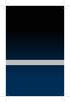 INDHOLDSFORTEGNELSE Indstilling af P-Watch s. 2 Ændring af indstillinger s. 3 Parkering i lande med andre regler s. 4 Parkering i land med anden tidszone s. 7 Tilbage til fabriksindstilling s. 8 Parkering,
INDHOLDSFORTEGNELSE Indstilling af P-Watch s. 2 Ændring af indstillinger s. 3 Parkering i lande med andre regler s. 4 Parkering i land med anden tidszone s. 7 Tilbage til fabriksindstilling s. 8 Parkering,
MakeRoute. Bruger manual
 MakeRoute Bruger manual Indholdsfortegnelse MakeRoute... 3 MakeRoute hjemmesiden... 4 Log på hjemmeside... 6 Opret tur... 7 Se ture... 9 Indtast adresse... 11 Upload tur... 13 MakeRoute app... 14 Download
MakeRoute Bruger manual Indholdsfortegnelse MakeRoute... 3 MakeRoute hjemmesiden... 4 Log på hjemmeside... 6 Opret tur... 7 Se ture... 9 Indtast adresse... 11 Upload tur... 13 MakeRoute app... 14 Download
nüvi 3700-serien lynstartvejledning til brug med disse nüvi-modeller: 3750, 3760, 3790
 nüvi 3700-serien lynstartvejledning til brug med disse nüvi-modeller: 3750, 3760, 3790 Sådan kommer du i gang ADVARSEL Se guiden Vigtige oplysninger om sikkerhed og produkter i æsken med produktet for
nüvi 3700-serien lynstartvejledning til brug med disse nüvi-modeller: 3750, 3760, 3790 Sådan kommer du i gang ADVARSEL Se guiden Vigtige oplysninger om sikkerhed og produkter i æsken med produktet for
Lynstartvejledning PERSONAL NAVIGATOR
 Lynstartvejledning foretrex 301 og 401 PERSONAL NAVIGATOR Se guiden Vigtige oplysninger om sikkerhed og produkter i æsken med produktet for at se produktadvarsler og andre vigtige oplysninger. Brug af
Lynstartvejledning foretrex 301 og 401 PERSONAL NAVIGATOR Se guiden Vigtige oplysninger om sikkerhed og produkter i æsken med produktet for at se produktadvarsler og andre vigtige oplysninger. Brug af
Brugervejledning til FiberBredbånd Internet. Kom godt i gang!
 SÆT STIKKET I OG SÅ ER DU GODT KØRENDE Brugervejledning til FiberBredbånd Internet Kom godt i gang! Kom godt i gang! Med denne vejledning kommer du godt i gang med at bruge FiberBredbånd internet - en
SÆT STIKKET I OG SÅ ER DU GODT KØRENDE Brugervejledning til FiberBredbånd Internet Kom godt i gang! Kom godt i gang! Med denne vejledning kommer du godt i gang med at bruge FiberBredbånd internet - en
Velkommen. Opsætningsvejledning. Tilslut. Installer. God fornøjelse
 Velkommen Opsætningsvejledning 1 2 3 Tilslut Installer God fornøjelse Hvad der er i boksen CD140 basestation ELER CD140/CD145 Håndsæt CD 145 basestation Strømforsyningsenhed til basestation Net-ledning
Velkommen Opsætningsvejledning 1 2 3 Tilslut Installer God fornøjelse Hvad der er i boksen CD140 basestation ELER CD140/CD145 Håndsæt CD 145 basestation Strømforsyningsenhed til basestation Net-ledning
FLYTNING AF P-WATCH SPØRGSMÅL
 FLYTNING AF P-WATCH Hvis du overvejer at flytte parkerings-uret til en ny bil, kontakt da venligst Teknisk Hotline eller et autoriseret værksted, idet udviklingen af nye biler kan stille nye krav til montering.
FLYTNING AF P-WATCH Hvis du overvejer at flytte parkerings-uret til en ny bil, kontakt da venligst Teknisk Hotline eller et autoriseret værksted, idet udviklingen af nye biler kan stille nye krav til montering.
Installations- og brugervejledning. for. HDM trafikanalyseprogram til anvendelse sammen med HiStar enhederne NC90, NC90A, NC97 og NC200
 Installations- og brugervejledning for HDM trafikanalyseprogram til anvendelse sammen med HiStar enhederne NC90, NC90A, NC97 og NC200 2008 Tokheim Scandinavia A/S All Rights Reserved INDHOLDSFORTEGNELSE
Installations- og brugervejledning for HDM trafikanalyseprogram til anvendelse sammen med HiStar enhederne NC90, NC90A, NC97 og NC200 2008 Tokheim Scandinavia A/S All Rights Reserved INDHOLDSFORTEGNELSE
Manual til at arbejde med POI på Garmin GPS.
 Manual til at arbejde med POI på Garmin GPS. Michael Pedersen (mike42dk) mike42dk@gratispoi.dk Juli 2009 Version 2.1 Jeg fralægger mig alt ansvar for den skade du kan komme til at forsage ved din GPS,
Manual til at arbejde med POI på Garmin GPS. Michael Pedersen (mike42dk) mike42dk@gratispoi.dk Juli 2009 Version 2.1 Jeg fralægger mig alt ansvar for den skade du kan komme til at forsage ved din GPS,
Mobile Navigation TravelPilot 200
 www.blaupunkt.com Mobile Navigation TravelPilot 200 Betjenings- og monteringsvejledning (Lange version) Systemoversigt Systemoversigt 1 2 3 4 6 7 5 10 9 8 2 11 12 Systemoversigt 1 Display (berøringsfølsom
www.blaupunkt.com Mobile Navigation TravelPilot 200 Betjenings- og monteringsvejledning (Lange version) Systemoversigt Systemoversigt 1 2 3 4 6 7 5 10 9 8 2 11 12 Systemoversigt 1 Display (berøringsfølsom
Manual til Kundekartotek
 2016 Manual til Kundekartotek ShopPlanner Customers Med forklaring og eksempler på hvordan man håndterer kundeoplysninger www.obels.dk 1 Introduktion... 3 1.1 Formål... 3 1.2 Anvendelse... 3 2 Referencer...
2016 Manual til Kundekartotek ShopPlanner Customers Med forklaring og eksempler på hvordan man håndterer kundeoplysninger www.obels.dk 1 Introduktion... 3 1.1 Formål... 3 1.2 Anvendelse... 3 2 Referencer...
Multimedia Navigation Philadelphia 835
 www.blaupunkt.com Multimedia Navigation Philadelphia 835 Betjeningsvejledning Navigation Tak fordi du har valgt Blaupunkt Navigation som dit navigationssystem. Du kan begynde at bruge din enhed med det
www.blaupunkt.com Multimedia Navigation Philadelphia 835 Betjeningsvejledning Navigation Tak fordi du har valgt Blaupunkt Navigation som dit navigationssystem. Du kan begynde at bruge din enhed med det
Softwareopdateringer Brugervejledning
 Softwareopdateringer Brugervejledning Copyright 2008 Hewlett-Packard Development Company, L.P. Windows er et amerikansk-registreret varemærke tilhørende Microsoft Corporation. Oplysningerne indeholdt heri
Softwareopdateringer Brugervejledning Copyright 2008 Hewlett-Packard Development Company, L.P. Windows er et amerikansk-registreret varemærke tilhørende Microsoft Corporation. Oplysningerne indeholdt heri
nüvi lynstartvejledning
 nüvi 510 lynstartvejledning Vigtige oplysninger Se guiden Vigtige oplysninger om sikkerhed og produkter i æsken med produktet for at se produktadvarsler og andre vigtige oplysninger. Advarsel: Dette produkt
nüvi 510 lynstartvejledning Vigtige oplysninger Se guiden Vigtige oplysninger om sikkerhed og produkter i æsken med produktet for at se produktadvarsler og andre vigtige oplysninger. Advarsel: Dette produkt
 NYT Panda Antivirus 2007 Kom godt i gang Vigtigt! Læs venligst grundigt afsnittet i denne guide om online registrering. Her findes nødvendige oplysninger for maksimal beskyttelse af din PC. Afinstaller
NYT Panda Antivirus 2007 Kom godt i gang Vigtigt! Læs venligst grundigt afsnittet i denne guide om online registrering. Her findes nødvendige oplysninger for maksimal beskyttelse af din PC. Afinstaller
Kom godt i gang! Brugervejledning til Fiberbredbånd, Webmail og e-mailopsætning. Fiberbredbånd TV Telefoni www.energimidt.dk
 Kom godt i gang! Brugervejledning til Fiberbredbånd, Webmail og e-mailopsætning Fiberbredbånd TV Telefoni www.energimidt.dk Fiberbredbånd TV Telefoni Indhold 4 Opkobling til internettet 5 Oprettelse på
Kom godt i gang! Brugervejledning til Fiberbredbånd, Webmail og e-mailopsætning Fiberbredbånd TV Telefoni www.energimidt.dk Fiberbredbånd TV Telefoni Indhold 4 Opkobling til internettet 5 Oprettelse på
